Page 1
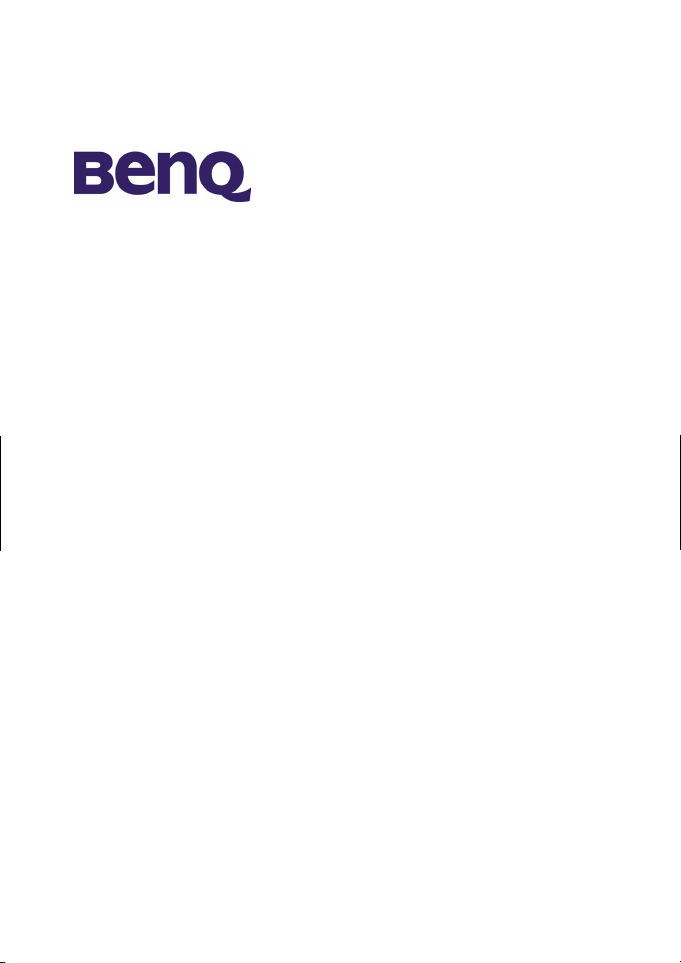
DC C60
Руководство по
эксплуатации
Русский
Добро
пожаловать!
Page 2
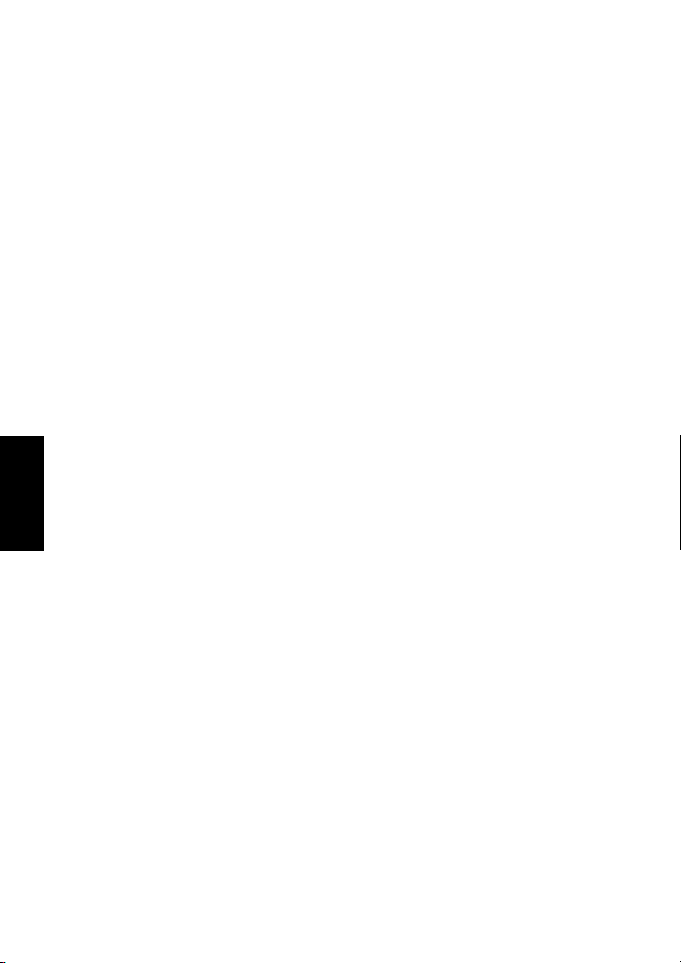
Авторские права
Авторские права принадлежат корпорации BenQ, (c) 2004 г. Все права
защищены. Воспроизведение, передача, переписывание, сохранение в
информационно-поисковой системе, перевод на любой язык или язык
программирования в любой форме и любыми средствами (электронными,
механическими, магнитными, оптическими, химическими, ручными или
иными) этой публикации полностью или частично без предварительного
письменного разрешения корпорации BenQ запрещены.
Товарные знаки и названия изделий являются торговыми марками или
зарегистрированными торговыми знаками соответствующих компаний.
Ограничение ответственности
Корпорация BenQ не дает никаких гарантий по отношению к данному
продукту, включая, но не ограничиваясь, подразумеваемые гарантии
коммерческой пригодности и соответствия конкретному назначению.
Корпорация BenQ не принимает на себя ответственности за любые
возможные ошибки в этом документе. Корпорация BenQ не берет на себя
обязательств обновлять и соблюдать информацию, содержащуюся в
настоящем документе.
Бережно обращайтесь с камерой
• Используйте камеру только в следующих условиях: температура: от 0°C до
Русский
°C, относительная влажность: 45% ~ 85%.
40
• Не используйте и не храните камеру в следующих условиях:
Прямой солнечный свет.
Высокая влажность и запыленность.
В непосредственной близости от кондиционеров, электронагревательных
приборов и других источников тепла.
В закрытом, не защищенном от прямых солнечных лучей автомобиле.
В местах с ощутимой вибрацией.
• При намокании камеры незамедлительно протрите ее сухой тканью.
• Морская соль может нанести камере серьезные повреждения.
• Не используйте для очистки камеры органические растворители, такие как
спирт и т.п.
• Для чистки объектива и видоискателя применяйте специальную кисточку
или мягкую ткань. Не прикасайтесь к объективу пальцами.
• Во избежание поражения электрическим током запрещается разбирать
или самостоятельно ремонтировать камеру.
• Попадание воды может стать причиной пожара или поражения
электрическим током. Поэтому камеру следует хранить в сухом месте.
• Запрещается эксплуатация камеры под дождем или во время снегопада.
• Запрещается использовать камеру в воде.
• При попадании в камеру посторонних веществ или воды немедленно
выключите камеру, извлеките элементы питания и отключите блок питания.
Отправьте камеру в сервисный центр, предварительно удалив
посторонние вещества или воду.
• Во избежание потери отснятого материала, своевременно переписывайте
информацию в компьютер.
Page 3
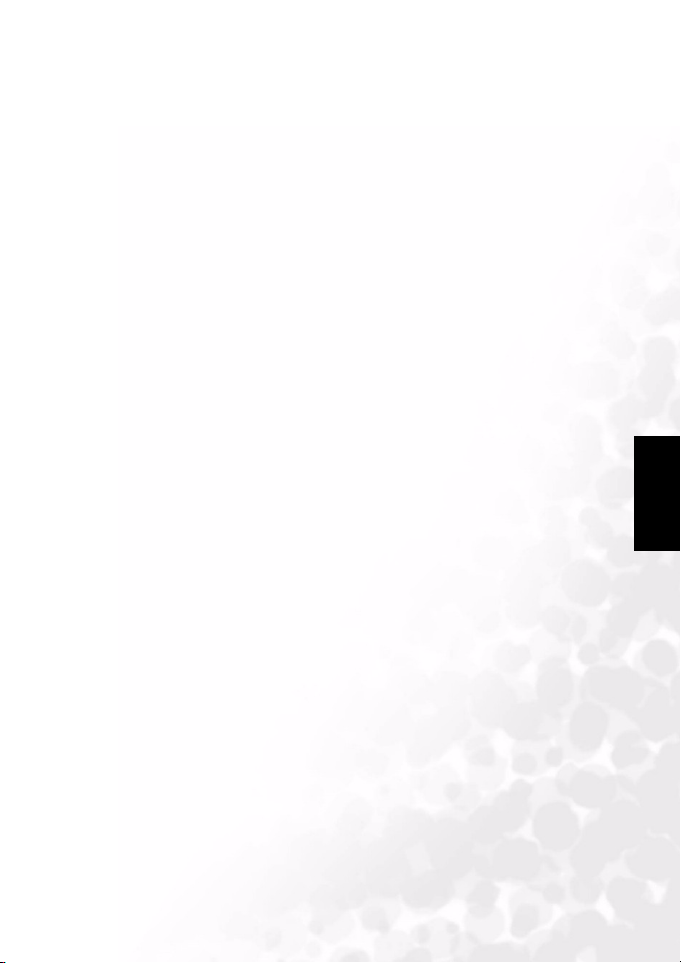
Содержание
Цифровая камера BenQ 5330. Содержание
1. Цифровая камера DC C60 .................1
1.1. Комплект поставки ................................. 1
1.2. Устройство камеры DC C60 ................. 1
1.2.1. Вид спередиВид .............................................1
1.2.2. СзадиВид ........................................................2
1.2.3. Кнопка установки/направления .....................2
1.2.4. Переключатель режимов ...............................3
1.2.5. Индикатор видоискателя ...............................3
2. Подготовка камеры DC C60 к работе 4
2.1. Зарядка элементов питания .................. 4
2.2. Использование блока питания: ............ 4
2.3. Зарядка элементов питания: ................ 5
2.4. Установка модуля памяти SD: ............. 5
2.5. Прикрепление ремешка: ....................... 6
3. Эксплуатация камеры DC C60 .......... 7
Режим работы ............................................... 7
3.1. Режим автоматической съемки ............ 7
3.1.1. Выбор кадров ..................................................7
3.1.2. Использование оптического масштабирования .9
3.1.3. Использование цифрового масштабирования 9
3.1.4. Использование автоспуска ............................10
3.1.5. Работа со вспышкой .......................................11
3.1.6. Изменение фокусировки ................................12
3.1.7. Изменение экспокоррекции ...........................13
3.1.8. Настройка режима фотосъемки ....................14
3.1.8.1. Настройка изображения ................................... 15
3.1.8.2. Функциональные настройки ............................. 17
3.1.8.3. Настройка автоэкспозиции и баланса белого цвета 20
3.2. Программный режим ............................. 22
3.3. Режим приоритета выдержки .............. 23
3.4. Режим приоритета диафрагмы ........... 23
3.5. Ручной режим ........................................ 24
英文
Русский
Содержание
I
Page 4
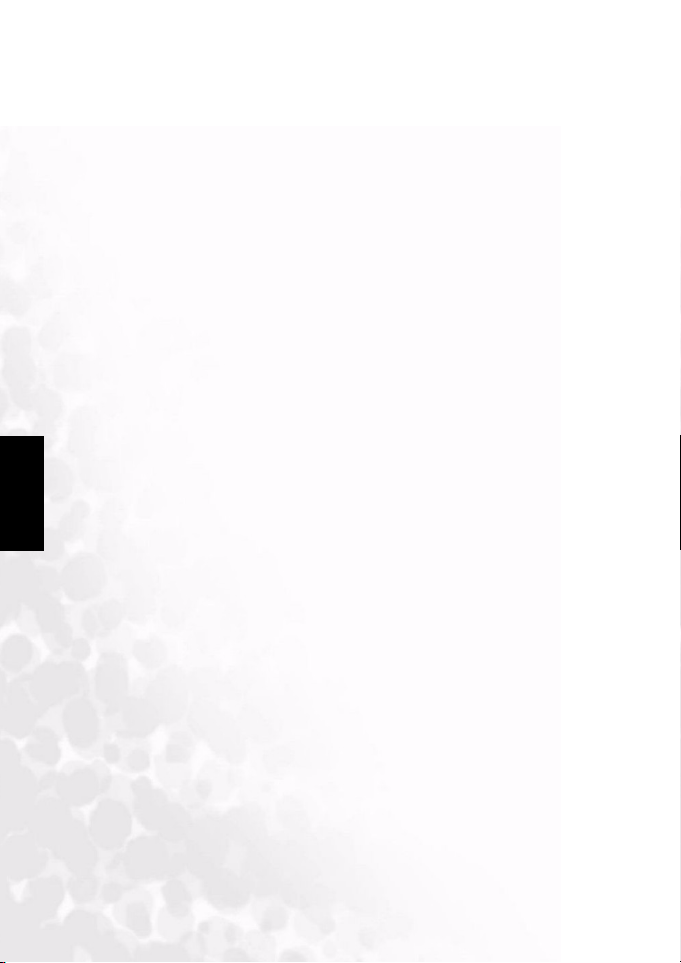
Содержание
Цифровая камера BenQ 5330. Содержание
3.6. Режим портрета ................................... 25
3.7. Спортивный режим .............................. 25
3.8. Режим ночной съемки ........................... 25
3.9. Режим видеозаписи .............................. 26
3.10. Воспроизведение записей .................. 27
3.10.1. Воспроизведение фотографий ....................27
3.10.2. Запись звука ..................................................28
3.10.3. Воспроизведение видеозаписей .................29
3.10.4. Вывод миниатюр ..........................................29
3.10.5. Воспроизведение с масштабированием ....29
3.10.6. Показ слайдов ...............................................30
3.10.7. Настройка режима воспроизведения .........31
3.10.7.1. Слайд-шоу ....................................................... 31
3.10.7.2. DPOF (формат заказа цифровой печати) ..... 31
3.10.7.3. Защита ............................................................. 32
3.10.7.4. Яркость ЖК-дисплея ....................................... 32
Русский
3.10.8. Удаление снимков .......................................33
3.11. Режим настройки .................................. 34
3.11.1. Основные настройки ....................................34
3.11.2. Пользовательские нас тройки .....................36
4. Дополнительные возможности при
работе с компьютером ......................38
4.1. Установка программного обеспечения для
цифровой камеры .................................. 38
4.2. Программное обеспечение, записанное на
установочном компакт-диске 39
4.3. Загрузка снимков .................................... 40
5. Поиск и устранение неисправностей
(Таблица сообщений об ошибках) ....41
6. Технические характеристики .............42
7. Сервисная информация ....................44
Содержание
II
Page 5
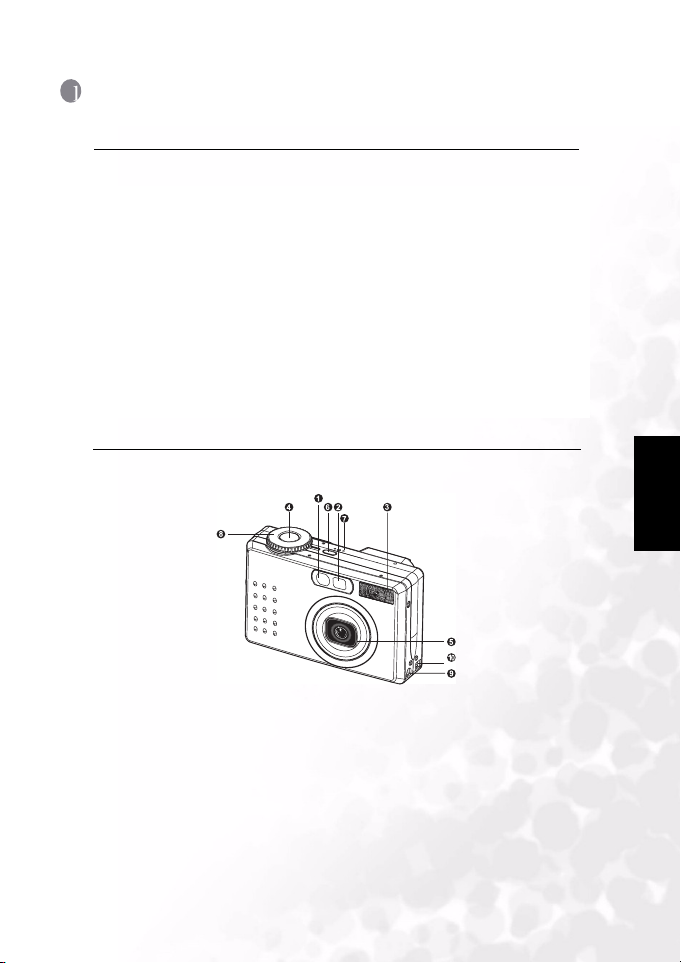
Руководство пользователя цифровой камерой
ЦИФРОВАџ КАМЕРА DC C60
1.1. Комплект поставки
В упаковке должны находиться:
• Цифровая камера DC C60
• Перезаряжаемый литиевый элемент питания
• Модуль памяти SD
• Блок питания
• Сумочка для камеры
• Ремешо к
• Аудио-видео кабель
• Кабель USB
• Руководство пользователя
• Компакт-диск с программным обеспечением
для камеры DC C60
1.2. Устройство камеры DC C60
1.2.1. Вид спередиВид
英文
Русский
1. Индикатор автоспуска/автофокусировки
2. Оптический видоискатель
3. Принудительная вспышка
4. Кнопка спуска затвора
5. Объектив/крышка объектива
6. POWER (“ПИТАНИЕ”)-Кнопка включения питания
7. MIC-Микрофон
8. Переключатель режимов
9. Входной разъем DC IN 5V
10. Выходной разъем USB/A/V OUT
Цифровая камера DC C60
1
Page 6
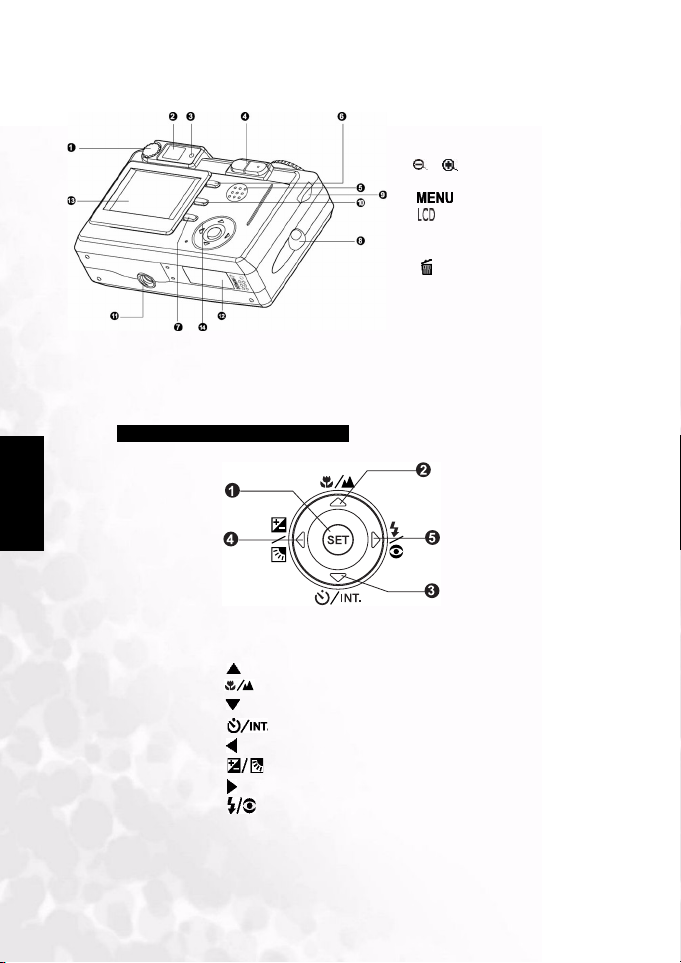
Руководство пользователя цифровой камерой
1.2.2. СзадиВид
1. Диск диоптрийной регулировки
2. Видоискатель
3. Индикаторная лампа видоискателя
4. / Кнопка увеличения
5. Громкоговоритель
6. -Кнопка меню
7. -Кнопка дисплея
8. Держатель ремня
9. Диск управления
10. -Кнопка стирания
11. Гне зд о под штатив
12. Крышка аккумулятора/гнезда
SD-карты
13. ЖК-монитор
14. Кнопка установки/направления
1.2.3. Кнопка установки/направления
Русский
Кнопка установки/направления
Кнопка установки/направления:
1. SET-кнопка установки
2. -Кнопка стрелки (вверх)
-Кнопка фокусировки/макросъемки
3. -Кнопка стрелки (вниз)
-Кнопка автоспуска/интервала
4. -Кнопка стрелки (влево)
-Экспокоррекция/контровой свет
5. -Кнопка стрелки (вправо)
-Кнопка вспышки
2
Цифровая камера DC C60
Page 7
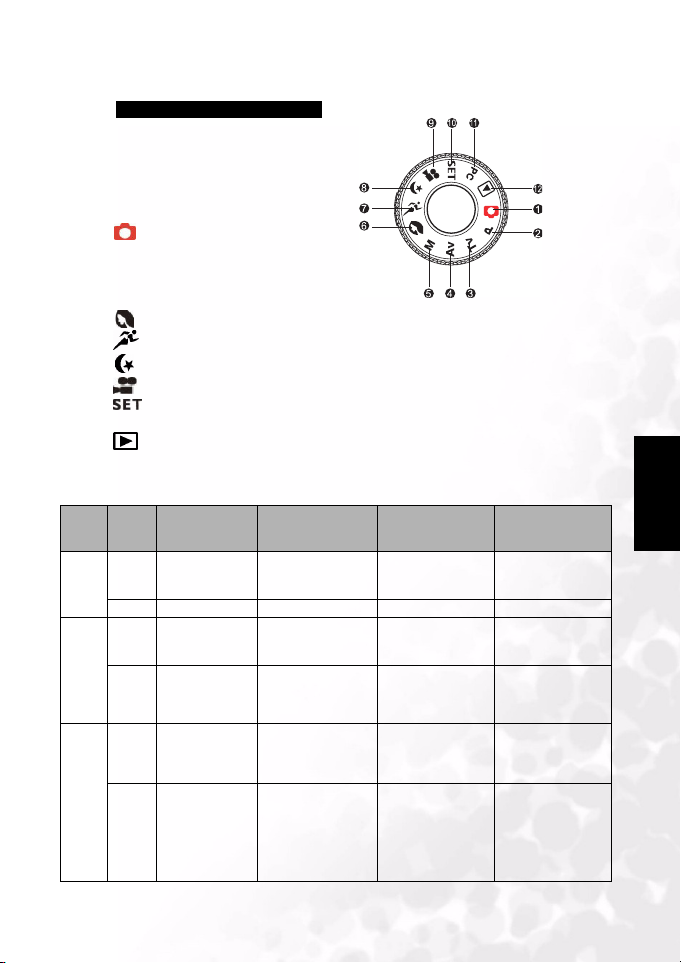
Руководство пользователя цифровой камерой
1.2.4. Переключатель режимов
Переключатель режимов
1. : Автоматический режим
2. P: Программный режим
3. TV : TV (приоритет выдержки)
4. AV: AV (приоритет диафрагмы)
5. M : Ручной режим
6. : Режим портретной съемки
7. : Режим спортивной съемки
8. : Режим ночной съемки
9. : Режим видеозаписи
10. : Реж им настройки
11. PC: Режим работы с компьютером
12. : Режим воспроизведения
1.2.5. Индикатор видоискателя
Цвет и состояние индикаторной лампы видоискателя.
Цвет Состоя
ние
Зеленый
Горит Аккумулятор
Мигает ------ ------ ------ ------
Красный
Горит П одсоед инен
Мигает ------ Автофокусировка не
Оранж
Гор ит Ош иб к а заряда
евый
Мигает ------ Аккумулятор
При
отключенном
питании
заряжается.
сетевой блок
питания
аккумулятора.
При съемке При
Автофокусировка
успешно выполнена
(автофокусировка
зафиксирована)
Идет запись на SDкарту
выполнена
Режи м ожидания
при интервальной
съемке
Идет обработка
изображения.
Вспышка
заряжается.
разряжен.
Неисправность
камеры.
Крышка
аккумуляторного
отсека откры та
SD-карта защищена
от записи
воспроизведении
------ При подключении
Открыт доступ к
SD-карте. Идет
создание файла
заказа на печать.
------ ------
------ Уст ро йс тв о не
Аккумулятор
разряжен.
При подключении
камеры к
компьютеру.
Открыт доступ к SDкарте.
Ждущий режим
компьютера
опознано
компьютером или
другое состояние.
Аккумулятор
разряжен.
Нет SD-карты
к компьютеру
英文
Русский
Цифровая камера DC C60
3
Page 8
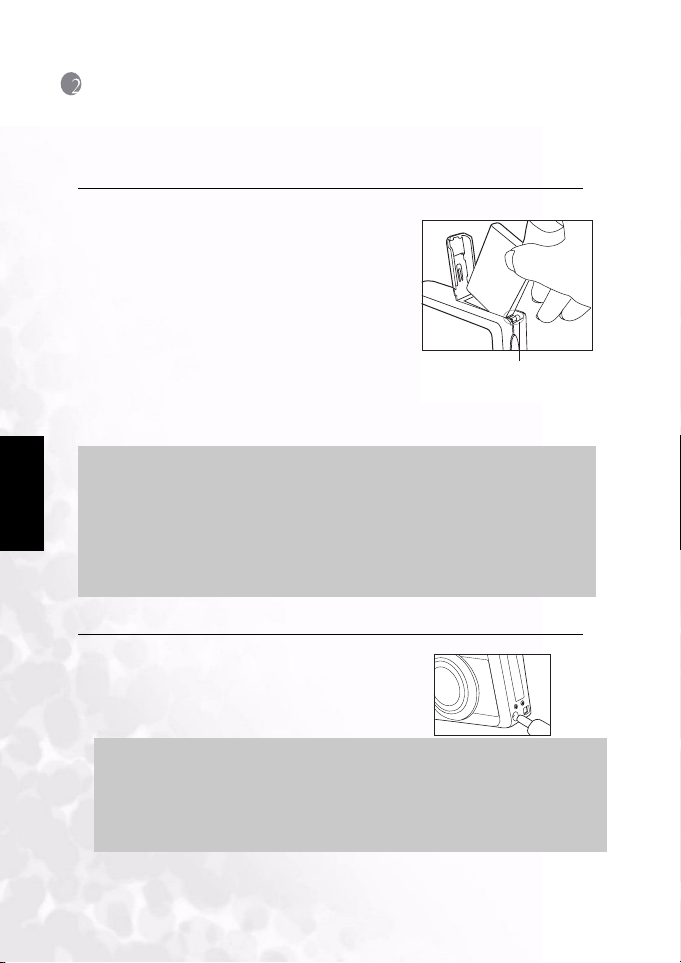
Руководство пользователя цифровой камерой
ПОДГОТОВКА КАМЕР Ы DC C60 К РАБОТЕ
В качестве источника питания для камеры можно использовать литиевый
элемент питания. Элементы питания удобно использовать при
фотографировании и видеозаписи.
2.1. Зарядка элементов питания
1. Убедитесь, что камера выключена.
2. Откройте крышку отсека элементов питания и
модуля памяти SD.
3. Вставьте элемент питания.
• Переведите рычажок затвора отсека
элементов питания к креплению ремешка и
вставьте элемент питания по направлению,
указанному стрелкой на наклейке элементов
питания.
• Вставьте элемент питания до упора.
4. Закройте крышку отсека элементов питания и
модуля памяти SD.
• Для того чтобы извлечь элемент питания:
Русский
Откройте крышку отсек а элементов питания и
модуля памяти SD, после чего отпустите
рычажок затвора отсека элементов питания.
Осторожно вытащите элемент питания.
Примечание
• Используйте только элементы питания указанного типа (литиевые
элементы питания).
• Если вы не собираетесь использовать элемент питания в течение
длительного времени, извлеките его из камеры для предотвращения
протекания или окисления.
• Не используйте элемент питания при низкой температуре, так как это
может сократить срок работы элемента питания и снизить
работоспособность камеры.
2.2. Использование блока питания:
элементов питания
Затвора отсека
1. Убедитесь, что камера выключена.
2. Подключите к бло ку питания с одной стороны
входной разъем DC IN 5V.
3. Подключите блок питания с другой стороны
к розетке питания.
Используйте только подходящие для этой камеры блоки питания.
•
Гарантийное обязательство не распространяется на повреждения,
вызванныеиспользованием блока питания непредусмотренного типа.
Примечание
• При загрузке снимков на компьютер используйте блок питания для
предотвращения неожиданного автоматического отключения камеры.
4
Подготовка камеры DC C60 к работе
Page 9
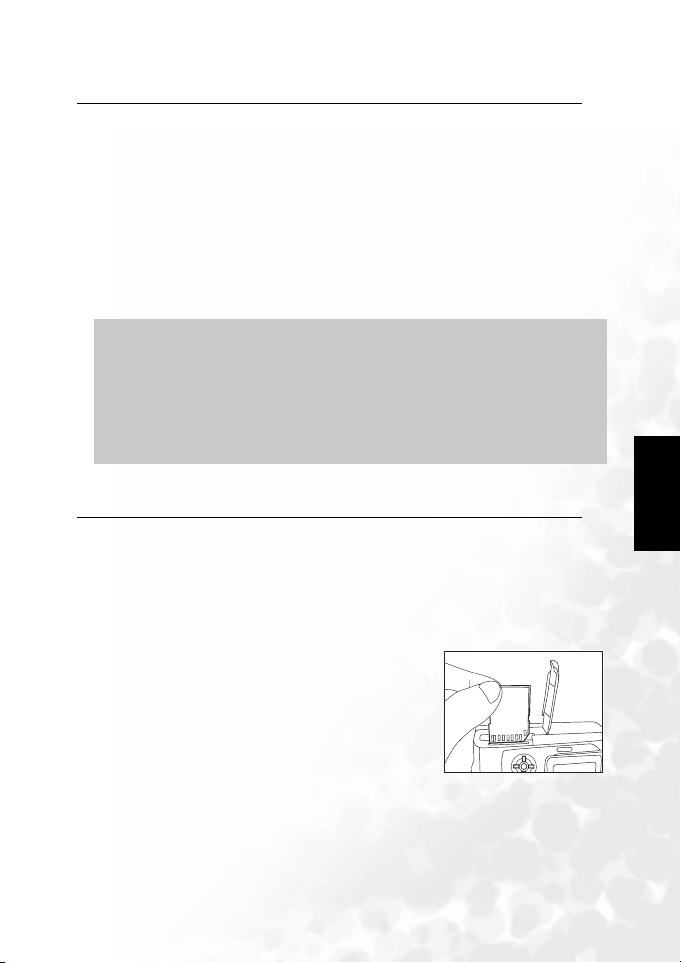
Руководство пользователя цифровой камерой
2.3. Зарядка элементов питания:
1. Убедитесь, что камера выключена.
2. Сдвиньте крышку отсека элементов питания и модуля памяти SD по
направлению стрелки [OPEN].
3. Вставьте элемент питания, соблюдая полярность (+ и -).
4. Отодвиньте рычажок затвора отсека элементов питания.
5. Закройте крышку отсека элементов питания и модуля памяти SD.
6. Подключите к блоку питания с одной стороны входной разъем DC IN 5V.
7. Подключите блок питания с другой стороны к розетке питания.
Начало зарядки: индикатор зеленого цвета
Завершение зарядки: индикатор не горит
Режим ожидания: индикатор оранжевого цвета
Необходимо заменить элемент питания: индикатор красного цвета
Используйте только подходящие для этой камеры блок и питания.
•
Гарантийное обязательство не распространяется на повреждения,
вызванные использованием блок а питания непредусмотренного типа.
•
Если после выполнения описанных выше операций зарядка элементов не
началась, сделайте следующее. Нажмите кнопку включения питания в
любом режиме после загорания индикатора, после чего отключите питание.
• Не подвергайте камеру воздействию высоких температур. Используйте
ее при комнатной температуре.
2.4. Установка модуля памяти SD:
Все снимки и видеозаписи, созданные при помощи камеры, можно хранить на
модуле памяти SD (Secure Digital – “Безопасный цифровой (модуль)”). Данные,
записанные на модуль памяти SD, не удаляются даже при выключении камеры.
Чтение и запись на модуль памяти SD можно производить неоднократно.
1. Убедитесь, что камера выключена.
2. Сдвиньте крышку отсека элементов питания и модуля памяти SD по
направлению стрелки [OPEN].
3. Вставьте модуль памяти SD:
• Передняя часть модуля памяти (обозначенная
стрелкой ) должна быть расположена по
направлению к передней части камеры.
• Если вы не можете вставить модуль, проверьте
правильность его расположения.
4. Закройте крышку отсека элементов питания и
модуля памяти SD.
• Чтобы извлечь модуль памяти SD, выключите
камеру. Откройте крышку отсека элементов питания и модуля памяти SD.
Осторожно нажмите на ребро модуля памяти – модуль памяти
высвободится.
Примечание
英文
Русский
Подготовка камеры DC C60 к работе
5
Page 10
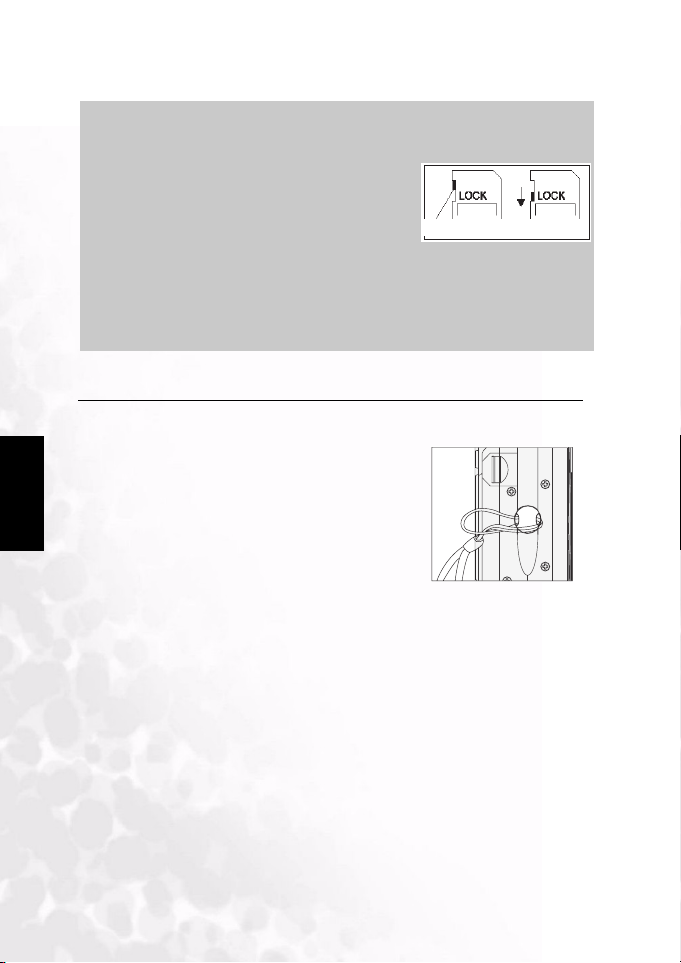
Руководство пользователя цифровой камерой
Примечание
•
При включении камеры без модуля памяти на дисплей выводится
сообщение " NO CARD" (“НЕТ МОДУЛЯ”).
• Для того чтобы предотвратить случайное
удаление данных с модуля памяти SD,
переведите язычок защиты от записи (с краю
на модуле) в положение
"LOCK"(“Заблокировано”).
• Для сохранения, редактирования или удаления информации с модуля
памяти SD его необходимо разблокировать.
• Модуль памяти MMC использовать нельзя.
• Перед использованием модуля памяти SD необходимо его
отформ атировать.
2.5. Прикрепление ремешка:
Язычок защиты от
записи
Защита от записи
Русский
Для того чтобы во время съемки камера не
выскользнула из рук, всегда пользуйтесь
ремешком.
Прикрепите ремешок следующим образом:
1. Проденьте маленькую петлю на ремешке через
отверстие на камере.
2. Протяните большую петлю через маленькую и
закрепите ремешек.
6
Подготовка камеры DC C60 к работе
Page 11
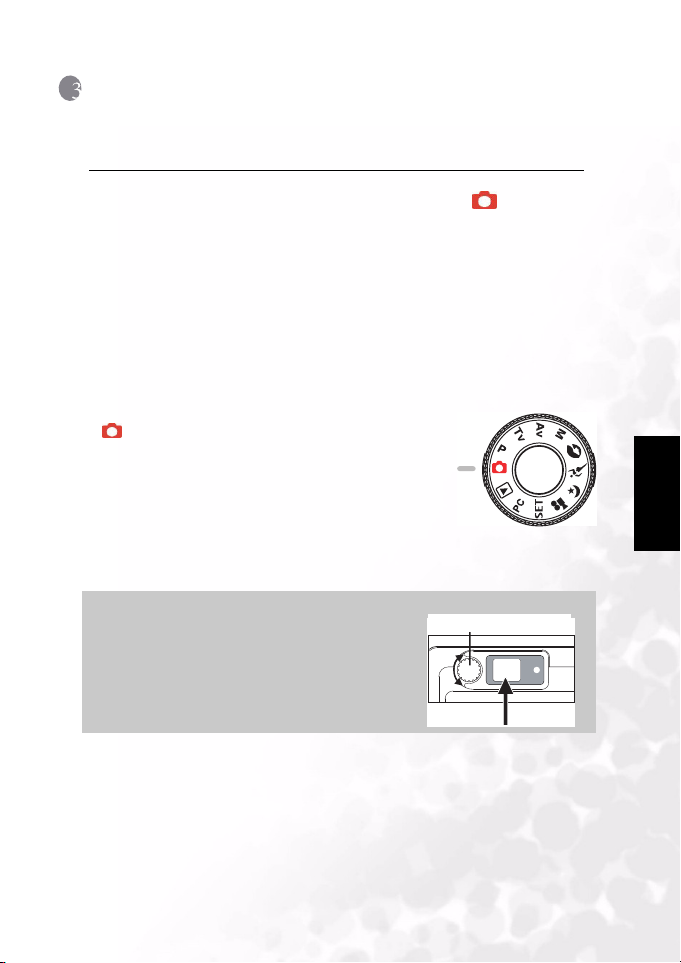
Руководство пользователя цифровой камерой
ЭКСПЛУАТАЦИџ КАМЕРЫ DC C60
В данном разделе описываются десять режимов работы камеры. Подробное
описание режимов приведено далее. Камера работает в десяти режимах:
Режим работы
3.1. Режим автоматической съемки [ ]
3.1.1. Выбор кадров
Ваша камера позволяет записывать отдельные кадры и непрерывную
послед овательность кадров, а также осуществлять запись с использованием
автоматической экспозиции. Камера оборудована оптическим видоискателем и
полноцветным жидкокристаллическим дисплеем с диагональю 2.0 дюйма для
выбора кадра. Выбор кадра в видоискателе позволяет сэкономить заряд
аккумуляторов. Жидкокристаллический дисплей поможет вам точно выбрать
нужный кадр и рассмотреть все детали. Тем не менее, при этом сильнее
расходуется энергия аккумуляторов.
1. Включите камеру нажатием кнопки POWER (“ВКЛ.”).
2. Переведите переключатель режимов в положение
[].
3. Выберите кадр в видоискателе.
• Поворачивайте переключатель настройки диоптра
до тех пор, пока изображение кадра в
видоискателе не станет четким.
4. Нажмите на кнопку спуска затвора наполовину, затем
нажмите на нее до конца.
• Индикатор видоискателя горит красным в то время как камера
обрабатывает полученный снимок.
英文
Русский
Если вы активизируете эту функцию, то сразу
•
же после съемки фотографии будет
записываться звуковой комментарий. Звуковой
комментарий длится не более 30 секунд и
может быть записан oдин раз. Для того чтобы
остановить запись, нажмите кнопку спуска
затвора до конца.
Примечание.
Эксплуатация камеры DC C60
Переключатель настройки
диоптра
7
Page 12
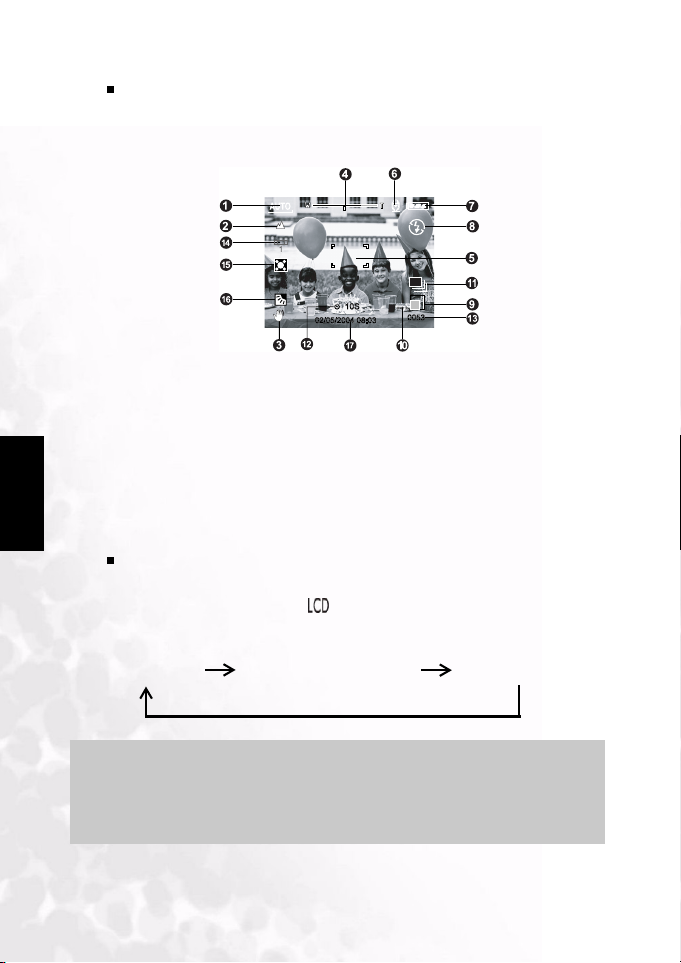
Руководство пользователя цифровой камерой
Работа с ЖК-дисплеем
1. Выберите кадр на ЖК-дисплее.
2. Нажмите на кнопку спуска затвора наполовину (при этом камера
настроит экспозицию и фокусировку), затем нажмите на нее до конца.
• Во время обработки снимка индикатор видоискателя горит красным.
1. Значок режима 9. Размер изображения
2. Значок фокусировки 10. Качество
3. Предупреждение о ненадежном 11 . Значок режима съемки
удержании камеры 12. Значок автоспуска
4. Индикатор зумирования 13. Возможное число
Русский
5. Область фокусировки (когда 14.Значок баланса белого
кнопка спуска затвора 15. Значок экспозамера
снимков нажата наполовину.) 16. Коррекция контрового 6.
6. Звуковой комментарий света
7. Уровень заряда аккумулятора 17. Дата и время
8. Значок вспышки
ЖК-дисплей (режим съемки)
Вы можете выбрать формат вывода изображения на дисплей при помощи
кнопки управления дисплеем []. В режимах "Фотография"или "Фильм" на
дисплей выводится изображение для предварительного просмотра и
экранное меню.
Экранное меню экранное меню отключено ЖК-дисплей отключен
•
При ярком освещении изображение на ЖК-дисплее темнеет. Это нормально.
• При долгой работе с ЖК-дисплеем максимальное число снимков
сокращается. С целью экономии заряда аккумуляторов и увеличения числа
возможных снимков рекомендуется отключать ЖК-дисплей и пользоваться
видоискателем.
8
Эксплуатация камеры DC C60
Примечание
Page 13
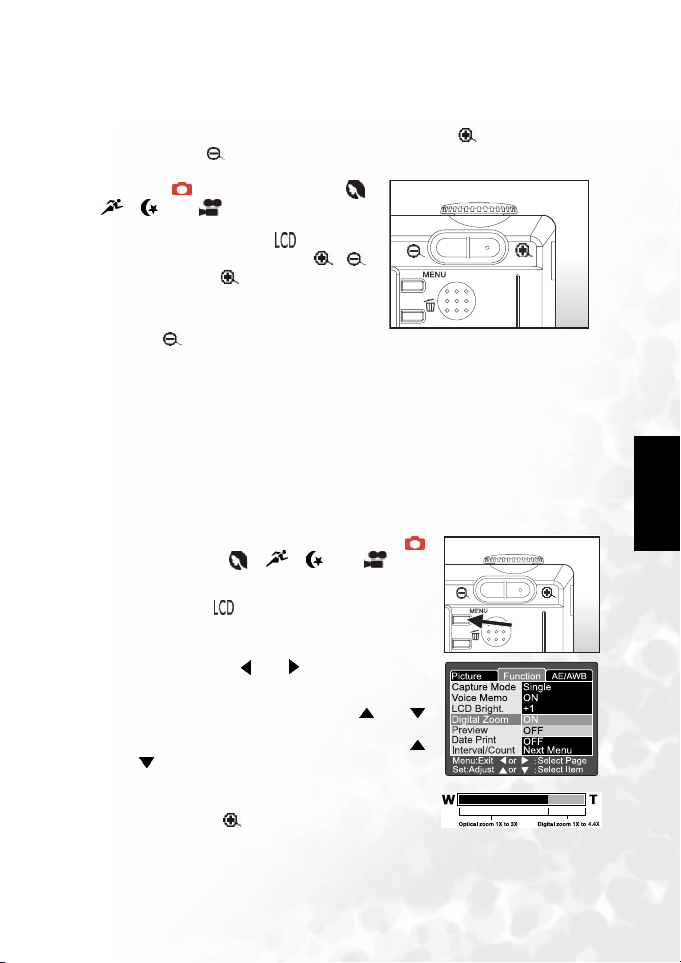
Руководство пользователя цифровой камерой
3.1.2. Использование оптического масштабирования
При съемке с изменением фокусного расстояния объектив движется. В таком
режиме можно вести широкоформатную съемку и съемку крупным планом. Вы
можете приблизить изображение нажатием на кнопку [] и отдалить его при
помощи кнопки [ ].
1. Установите переключатель режимов в
положение [ ], [
[], [] или [] и включите камеру.
2. При необходимости активизируйте ЖК-
дисплей нажатием кнопки [].
3. Выберите кадр, используя кнопки [ ]/[ ].
• Нажатие кнопки []позволяет
приблизить выбранный объект, при этом
его изображение на ЖК-дисплее
увеличивается.
• Кнопка []позволяет производить
съемку более крупным планом.
Положение объектива при этом
изменяется в зависимости от состояния
кнопки масштабирования.
4. Нажмите кнопку спуска затвора
наполовину, затем нажмите ее до конца.
3.1.3. Использование цифрового масштабирования
Цифровое масштабирование позволяет увеличивать изображения таким
образом, что снимаемый объект кажется ближе. Тем не менее, при увеличении
изображения повышается его зернистость. Функция цифрового
масштабирования доступна только при включенном ЖК-дисплее. Для съемки в
режиме цифрового масштабирования выполните следующие действия:
1. Установите переключатель режимов в положение [ ], [
P
], [ TV ], [ AV ],[ M ], [ ], [ ], [ ] или [] и
включите камеру.
2. При необходимости активизируйте ЖК-дисплей
нажатием кнопки [].
3. Для включения функции цифрового
масштабирования выполните следующие операции:
А. Нажмите на кнопку MENU (“МЕНЮ”).
Б. Нажмите на кнопку или для
перехода на вкладку
В. Выберите пункт Digital Zoom (“Цифровое
масштабирование”) нажатием кнопки или ,
после чего нажмите на кнопку SET (“Устан ови ть ”).
Г. Выберите пункт On (“ВКЛ.”) нажатием кнопки
или , после чего нажмите на кнопку SET
(“Уст ан о ви ть”).
Д. Нажмите на кнопку MENU (“МЕНЮ”).
Е. Для включения цифрового масштабирования
нажмите кнопку [] до конца и удерживайте ее
до тех пор, пока изображение на ЖК-дисплее не
увеличится.
4. Для съемки в режиме масштабирования нажмите на
кнопку спуска затвора.
P
], [ TV ],[ AV ], [ M ], [ ],
Function
(“Функция”).
Эксплуатация камеры DC C60
英文
Русский
9
Page 14
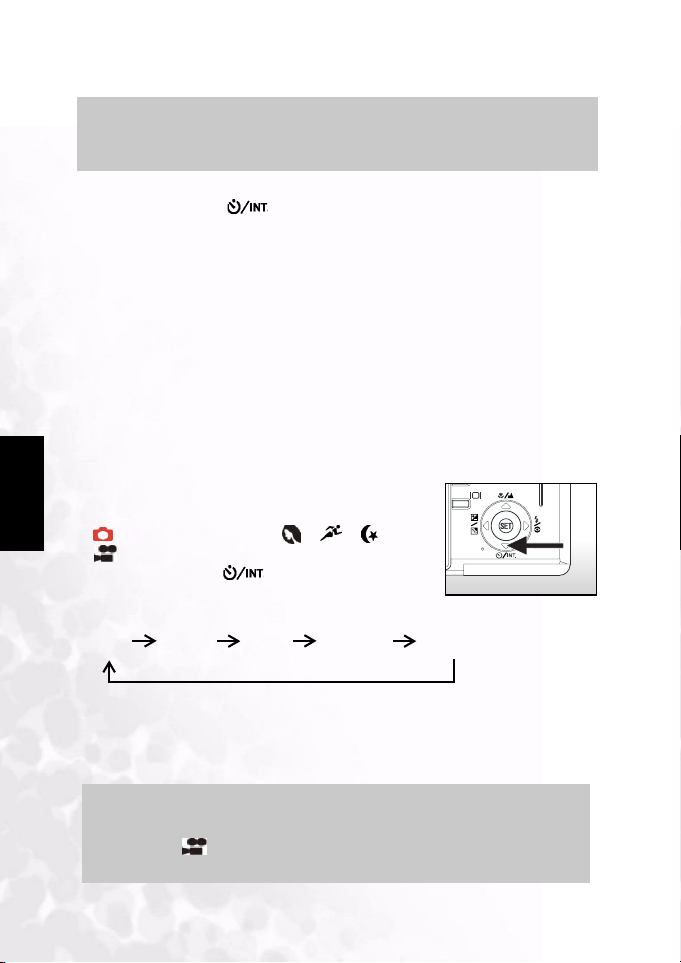
Руководство пользователя цифровой камерой
Примечание
•
Камера имеет функцию оптического масштабирования в пределах от 1x
до 3x, цифрового увеличения – в пределах от 1x до 4.4x.
•
Функция цифрового масштабирования не доступна, если ЖК-дисплей отключен.
3.1.4. Использование автоспуска
Кнопка автоспуска [] позволяет выбрать один из нескольких режимов
съемки - "OFF" (“ВЫКЛ.”) (по умолчанию) и"Self timer (Автоспуск) (10 сек., 2
сек., 10+2 сек. или “Интервал”)".
[10 сек.] Камера автоматически делает снимок после двух секунд
[2 сек.] Камера автоматически делает снимок после десяти секунд
[10+2 сек.] Камера автоматически делает снимок после десяти секунд
[Интервал] Камера автоматически делает снимки через заданный
Функцию автоспуска можно активизировать, нажав на кнопку спуска затвора.
Русский
После выбора данного режима на ЖК-дисплее появляется значок автоспуска, а
индикатор на передней панели мигает в течение последних трех секунд до
создания снимка. Использование автоспуска позволит вам попасть в кадр при
съемке групповых фотографий.
1.Установите камеру на штатив или на ровную
неподвижную поверхность.
2.Установите переключатель режимов в положение
[], [ P], [ TV ], [ AV ], [ M ], [ ], [ ], [ ] или
[] и включите камеру.
3.Нажмите на кнопку [].
• При нажатии на кнопку автоспуска появляются
последовательно
следующие параметры:
Откл 10 сек 2 сек 10+2 сек Интервал
задержки.
задержки.
задержки , а затем еще один снимок через две секунды.
Если вспышка не заряжена, второй снимок может быть
сделан спустя две секунды после зарядки вспышки.
интервал времени до тех пор, пока носитель не будет
заполнен или не разрядятся элементы питания.
4. Выберите кадр.
5. Нажмите кнопку спуска затвора наполовину, затем нажмите ее до конца.
• Функция автоспуска включена. Съемка фотографии произойдет после
заданного времени.
• Если при съемке используется ЖК-дисплей, на него выводится обратный
отсчет времени.
После создания снимка в режиме автоспуска данный режим отключается.
•
•
Функцию автоспуска нельзя использовать в режиме непрерывной съемки.
• В режиме [] доступен только автоспуск с задержкой на две или
десять секунд. По истечении двух или десяти секунд камера
автоматически начинает запись.
10
Эксплуатация камеры DC C60
Примечание
Page 15
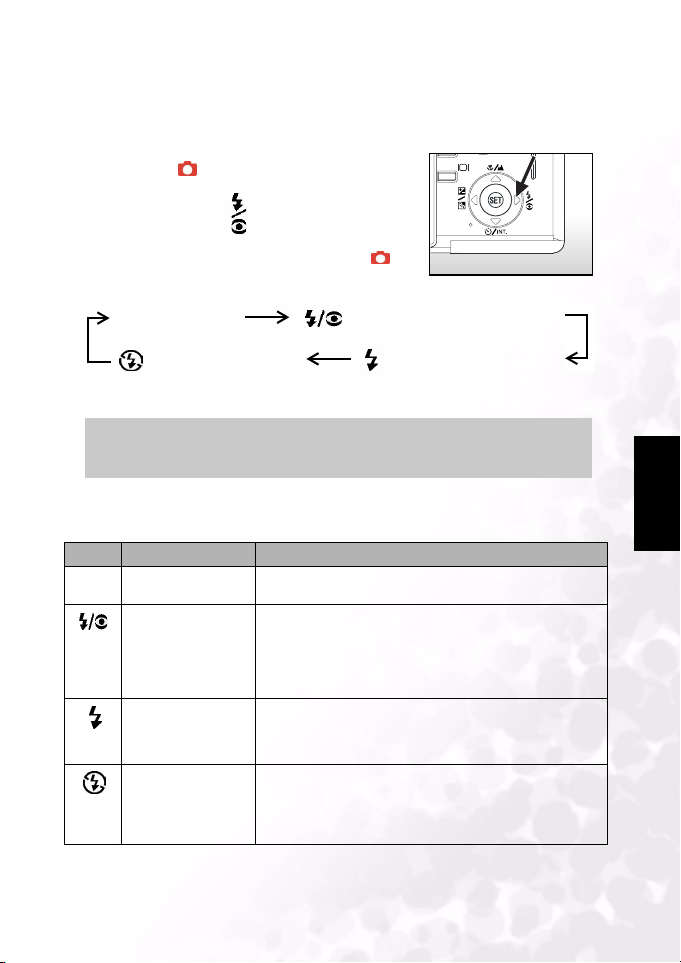
Руководство пользователя цифровой камерой
3.1.5. Работа со вспышкой
При недостаточной освещенности вспышка включается автоматически. Режим
вспышки можно выбирать. Выбранный режим вспышки останется активным
даже в случае отключения камеры.
1. Установите переключатель режимов в одно из
положений [ ], [ P], [ TV ], [ AV ], [ M ] и
включите камеру.
2. Нажимая на кнопку [ ], выберите необходимый
режим вспышки.
• При нажатии кнопки вспышки в режиме [],
доступные режимы вспышки выводятся в
следующем порядке:
[Без вспышки] Авто [] Эффект “красных глаз”
[] Подавленная вспышка []
3. Выберите кадр, нажмите кнопку спуска затвора наполовину, затем нажмите ее до
конца
Примечание
•
После срабатывания вспышки ее нельзя использовать снова в течении
5-10 секунд. При этом индикатор горит оранжевым цветом.
Имеется четыре режима вспышки: автоматическая, автоматическая с
устранением эффекта “красных глаз”, принудительная вспышка, вспышка
выключена.
Приведенная ниже таблица поможет выбрать подходящий режим вспышки.
Значок Режим вспышки Описание
[нет ] Автоматический Вспышка включается автоматически в зависимости от
Устранение эффекта
[]
“красных глаз” (при
использовании
автоматической
вспышки кроме
режимов [TV][AV],[M])
Принудительная
[]
вспышка
ФВспышка
[]
отключена
освещенности.
Этот режим рекомендуется использовать как основной.
Перед основной вспышкой проводится серия
предварительных. Благодаря этому зр ачок сужается и
устраня ется эффект красных глаз . Этот режим
рекомендуется использовать при съемке людей и животных
в условиях низкой освещенности.
Вспышка включается всегда, независимо от освещенности.
Реко менду ется использовать данный режим для съемки
высококонтрастных изображений (при наличии заднего
освещения) и глубо ких теней.
Вспышка не будет загораться.
Этот режим рекомендуется для съемки в местах, где
использование вспышки запрещено, а также если
расстояние до объекта съемки превышает дальность
действия вспышки.
/Принудительная”
Принудительная вспышка
英文
Русский
Эксплуатация камеры DC C60
11
Page 16

Руководство пользователя цифровой камерой
•
Автоматическая вспышка может быть установлена только на режим [] . Она не может
быть установлена на режимы [M], [P], [TV] и [AV ].
Примечание
• В режиме "портрет" [ ] вспышка установлена на режим уменьшения эффекта "красны х
глаз" [].
• В режиме "спорт" [ ] вспышк а установлена на режим откл юченно й вспышки [].
•
В режиме "ночная сцена" [ ] вспышка установлена на режим принудительной вспышки [].
•
В режиме фокусировки
• Вспышка не может быть установлена на режим [], на режим съемки [Continuous]
(непрерывный) и режим [Auto Exp.] (автоэкспозиционная вилка).
[]
вспышка установлена на режим отключенной вспышки [] .
3.1.6. Изменение фокусировки
1. Установите переключатель режимов в одно из
положений [], [ P], [ TV ], [ AV ], [ M ], [ ], [ ], [ ]
или [] и включите камеру.
2. Нажмите на кнопку фокусировки [].
На дисплее появится выбранный режим фокусировки.
Русский
[нет сообщения]: нормальная автоматическая
[]: Автоматический фокус – макросъемка
[]: При фотографировании камера будет
[3 м.]: При фотографировании камера будет
[1 м.]: При фотографировании камера будет
3. Выберите кадр.
4. Нажмите кнопку спуска затвора наполовину, затем
нажмите ее до конца.
При макросъемке пользуйтесь для компоновки кадра ЖК-дисплеем. Это
•
поможет избежать проявления эффекта параллакса.
• Не существует определенной дистанции, при было бы более
предпочтительно использовать нормальный режим или режим
макросъемки. Сделайте снимки в обоих режимах и сравните полученные
результаты.
•
Закончив макросъемку, НЕ ЗАБУДЬТЕ вернуть объектив в обычное состояние.
фокусировка (от 0,8 м. до
бесконечности).
(от 0,09 м. до бесконечности/
широкоформатная,
от 0,3 м. до бесконечности/теле).
фокусироваться на объектах,
расположенных бесконечно далеко.
фокусироваться на объектах,
расположенных на расстоянии 3 м.
фокусироваться на объектах,
расположенныхна расстоянии 1 м.
Примечание
12
Эксплуатация камеры DC C60
Page 17

Руководство пользователя цифровой камерой
3.1.7. Изменение экспокоррекции
Данная настройка [] позволяет делать изображение более темным или
светлым. Используйте данную функцию в случаях отсутствия оптимальной
яркости (экспозиции), например, когда яркость объекта съемки и фона
различны или объект занимает лишь небольшую часть экрана.
При помощи кнопки экспокоррекции [] вы можете выбрать один из
режимов “Нормальная съемка”, “Съемка с компенсацией заднего освещения”,
“Настройка экспокоррекции”.
1. Уст ан ови те переключатель режимов в одно из положений [ P], [ TV ] или [ AV ]
и включите камеру.
2. Нажмите на кнопку [] для выбора режима экспокоррекции или
компенсации заднего освещения.
3. Выбрав режим экспокоррекции, отрегулируйте экспозицию при помощи
переключателя команд и нажмите на кнопку [], чтобы подтвердить
внесение изменений.
• Для уменьшения экспозиции (затемнения) поверните переключатель
команд против часовой стрелки, а для увеличения экспозиции (осветления)
– по часовой стрелке.
4. Выберите кадр, нажмите кнопку спуска затвора наполовину, затем нажмите
ее до конца.
英文
Русский
Компенсация заднего освещения
Объекты съемки и устанавливаемые значения
Экспокоррекция
Положительная (+) компенсация
• Копирование печатного текста (черный текст на белом фоне)
• Освещенные сзади портреты
• Очень яркие кадры (например, снежные поля) и объекты с высоким
коэффициентом отражения
• Съемка неба
Отрицательная (-) компенсация
• Освещенные объекты, особенно на темном фоне
• Копирование печатного текста (белый текст на черном фоне)
• Кадры с низким коэффициентом отражения (например, снимки зеленой
или темной листвы)
Эксплуатация камеры DC C60
13
Page 18

Руководство пользователя цифровой камерой
Русский
При выборе режима “Компенсация заднего освещения” значение
•
экспокоррекции автоматически становится равным +1,3 EV , а заданное
значение экспокоррекции игнорируется.
• В режиме “Экспокорекция” по умолчанию устанавливается значение 0,0EV.
Доступны следующие значения:-2,0 / -1,7 / -1,3 / -1,0 /- 0,7 / -0,3 / 0 (по
умолчанию) / +0,3 / +0,7/ +1,0 / +1,3 / +1,7 / +2,0
Примечание
• Экспокоррекцию нельзя использовать в режиме [].
• Иногда в условиях низкой освещенности невозможно добиться идеальной
яркости изображения даже при установке большого значения
экспокоррекции.
В таком случае нажмите на кнопку спуска затвора и проверьте уровень
яркости изображения для предварительного просмотра.
3.1.8. Настройка режима фотосъемки
Данное меню предназначено для установки основных настроек, используемых
в режимах [ ], [ P], [ TV ], [AV ], [ M ], [ ], [ ], [ ] и [ ].
1. Уста нов ит е переключатель режимов в одно из
положений [ ], [ P], [ TV ], [ AV ], [ M ], [ ],
[], [] или [] и включите камеру.
2. Нажмите на кнопку MENU (“МЕНЮ”).
Появится окно меню.
3. Нажмите на кнопку или для выбора
вкладки меню.
4. Выберите необходимый пункт при помощи
кнопки или , после чего нажмите на
кнопку SET (“Уст ан ови ть ”).
На дисплее появится список доступных
настроек.
5. Укаж ите необходимое значение при помощи
кнопки или , после чего нажмите на
кнопку SET (“Уст ан ови ть ”).
При этом заданные настройки сохраняются,
а на дисплее снова отображается окно
меню.
6. Для выхода из окна меню нажмите на кнопку
MENU (“МЕНЮ”).
Камера готова к съемке.
14
Эксплуатация камеры DC C60
Page 19

Руководство пользователя цифровой камерой
3.1.8.1. Настройка изображения
Настройка изображения включает пять параметров: Size (“Размер”), Quality
(“Качество”), Sharpness (“Резк ос ть”), Contrast (“Контраст”) и Color (“Цвет”).
Size (размер)
Выберите размер изображения.
[2816 x 2112]: 2816 x 2112 пикселов (6 Мбайт)
[2272 x 1704]: 2272 x 1704 пикселов (4 Мбайт)
[1600 x 1200]: 1600 x 1200 пикселов (2 Мбайт)
[640 x 480]: 640 x 480 пикселов (VGA)
В режиме [] размер изображения составляет 320 x 240 пикселов.
Quality (качество)
Уст ан овк а качества (степени сжатия), с которым записывается
фотография.
[Fine] (высокое качество): Низкая степень сжатия
[Standard]: (стандартное)Нормальная
[Economy] (экономичное): Высокая степень сжатия
[TIFF]: Без сжатия (наивысшее качество изображения и
наибольший размер файла).
Примечание
Примечание
•
Экономичный режим не может быть установлен в режиме [].
• Режи м TIFF можно выбрать только при установке размера
изображения на 2816 x 2112.
Резк ость
Уст ан авлив ае тс я резкость снимаемого кадра.
[Hard] (высокая): Высокая резкость
[Normal] (нормальная) : Нормальная резкость
[Soft] (слабая): Мягкий рисунок
Примечание
•
В режиме [] настройка этого параметра невозможна.
英文
Русский
Эксплуатация камеры DC C60
15
Page 20

Руководство пользователя цифровой камерой
Контрастность
Уст ан авлив ае т разницу между яркими и темными участками
снимаемого кадра.
[Hard] (высокая): Повышенная контрастность.
[Normal] (нормальная): Контрастность устанавливается
автоматически.
[Soft] (низкая): Пониженная контрастность.
Цвет
Уст ан а вл ив ае т цветность снимаемого кадра.
[Standard] (стандартная): Обычная цветность
[Vivid](повышенная) : Яркие цвета
[Sepia] (сепия): Сепия
[Monochrome] (монохромный): Черно-белый кадр
Возможное число фотоснимков
В нижеприведенной таблице указано приблизительное число кадров,
которые можно снять в каждом режиме с использованием
дополнительно приобретаемой SD-карты объемом от 32 до 512 Мбайт.
Русский
Размер
изображения
(6 млн.)
2816 x 2112
(4 млн.)
2272 x 1704
(2млн.)
1600 x 1200
(VGA)
640 x 480
Качество SD-карта
(высокое)
(обычное)
(экономный
режим)
TIFF 2 5 10 21 43
(высокое)
(обычное)
(экономный
режим)
(высокое)
(обычное)
(экономный
режим)
(высокое)
(обычное)
(экономный
режим)
32
64
Мбай
та
128
Мбайт
Мбай
та
11 22 45 91 183
18 38 77 154 311
34 70 142 283 571
18 37 76 151 305
30 61 124 247 498
59 121 244 487 981
37 76 153 306 616
59 121 244 487 981
118 242 489 975 1963
145 298 602 1200 2417
210 430 870 1734 3491
379 775 1566 3121 6284
256
Мбайт
512
Мбайт
16
Эксплуатация камеры DC C60
Page 21
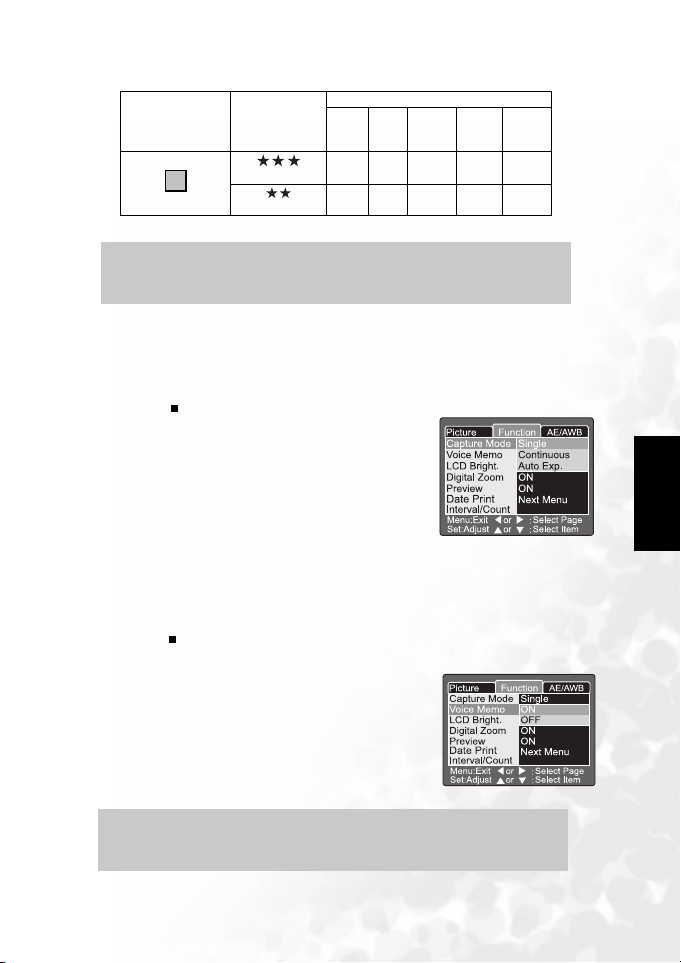
Руководство пользователя цифровой камерой
Возможная длительность видеоклипа, с
Размер
изображения
320 x 240
Качество SD-карта
(высокое)
(обычное)
32
64
Мбай
та
128
Мбайт
Мбай
та
01:45 03:34 07:13 14:23 28:59
02:36 05:20 10:46 21:28 43:13
256
Мбайт
512
Мбайт
•
Примечание
Эти данные получены по результатам тестов. Фактическая емкость
зависит от условий и параметров съемки.
3.1.8.2. Функциональные настройки
Доступны следующие функциональные настройки: Capture Mode (“Режим
съемки”), Voice Memo (“Звуковой комментарий”), LCD Brightness (“Яркость
ЖК-дисплея”), Digital Zoom (“Цифровое масштабирование”), Preview
(“Предварительный просмотр”), и Interval/Count (“Интервал/ счетчик”).
Режи м съемки
Выберите режим съемки, в котором будет
записываться изображение.
[Single] (покадровая): Снимается один кадр
[Continuous] (непрерывная):Непрерывная
[Auto Exp.] (автоэкспозиционная вилка):
Звуковой комментарий
Включение функции звукового комментария
для фотогорафии. Если данная функция
активна, звуковые данные, поступающие с
микрофона, записываются в течение 30 секунд
в режиме предварительного просмотра
или воспроизведения.
[Вкл.]: Включить звуковой комментарий
[Выкл.]: Отключить звуковой комментарий
При включении функции звукового комментария автоматически
•
активизируется функция предварительного просмотра.
за один раз.
съемка до 5 кадров подряд с
минимальным интервалом до
0,62 с.
Эффективный режим для
определения экспозиции при
непрерывной съемке с тремя
уровнями экспозиции:
нормальной выдержкой (0),
недодержкой (-0,67) и
передержкой (+0,67).
Примечание
英文
Русский
Эксплуатация камеры DC C60
17
Page 22

Руководство пользователя цифровой камерой
Яркость ЖК-дисплея
Настройка яркости ЖК-дисплея. Вы можете
переключиться в режим регулировки ЖК-дисплея,
Русский
выбрав пункт меню LCD Bright. (“Яркость
дисплея”) и нажав на кнопку
Для того чтобы сделать дисплей темнее, нажмите
на кнопку , светлее – на кнопку .
Диапазон регулировки яркости ЖК-дисплея – от –
5 до +5. По умолчанию установлено значение 0.
Цифровое масштабирование
При использовании функции цифрового
масштабирования центр экрана расширяется и
фокусное расстояние увеличивается в 4 раза.
[ON (Вкл.)]: Включить функцию цифрового
[ON (Выкл.)]:Отключить функцию цифрового
масштабирования (по умолчанию).
масштабирования.
Предварительный просмотр
Если данная функция включена, сделанный
снимок сразу же отображается на ЖК-дисплее.
[ON (Вкл.)]: Включить предварительный
[ON (Выкл.)]:Отключить предварительный
просмотр (по умолчанию).
просмотр.
SET
(“Уст ан овить ”).
•
Снимок отображается на ЖК-дисплее в течение двух секунд.
• При выключении функции предварительного просмотра
автоматически отключается функция голосового комментария.
Впечатывание даты:
Прямо в фотоснимок можно впечатать дату
съемки. Эту функцию следует включить перед
съемкой.
Примечание
[ON] (вкл.): Впечатывает дату на
[OFF] (выкл.): Не впечатывает дату на
18
Эксплуатация камеры DC C60
фотоснимок в момент съемки.
фотоснимок в момент съемки.
Место надпечатки
даты.
Page 23

Руководство пользователя цифровой камерой
Интервал/счетчик
Данная настройка позволяет делать снимки с
заданным интервалом.
Эта возможность доступна в режиме съемки с
автоспуском. Для задания необходимых
параметров выберите пункт Interval/Count
(“Интервал/счетчик”) и нажмите на кнопку
SET (“Уста но вить”).
Нажмите на кнопку или для изменения
интервала времени.
[1 мин.]: Интервал записи - 1 минута
[3 мин.]: Интервал записи - 3 минуты
[10 мин.]: Интервал записи – 10 минут.
[60 мин.]: Интервал записи – 60 минут.
Укажите значение счетчика при помощи
кнопок и . Для установки выбранного
значения счетчика нажмите на кнопку или
. Для отмены выбора значения интервала
или счетчика выключите питание камеры или
переведите переключатель режимов в другое
положение.
[2]: Можно сделать 2 снимка
[99]: Можно сделать 99 снимков
英文
Русский
•
Число фотографий, которое можно сделать, может изменяться в
зависимости от емкости карты памяти, параметров изображения и
других факторов.
• При длительном интервале между сеансами фотосъемки индикатор
Примечание
видоискателя мигает красным светом, и питание камеры
автоматически выключается.
Эксплуатация камеры DC C60
19
Page 24

Руководство пользователя цифровой камерой
3.1.8.3. Настройка автоэкспозиции и баланса белого цвета
Доступные настройки включают четыре параметра: White balance (“Баланс
белого”), Metering (“Экспозамер”), ISO и Manual WB (“Ручная настройка
баланса белого”).
Данное меню не доступно в автоматическом режиме [] и режиме [].
Баланс белого
Камера определяет баланс белого путем
усреднения различных видов света,
фактически попадающих в объектив. При
съемке в особых условиях освещенности
можно заранее установить баланс белого.
Русский
[ Автоматически]:) Автоматический баланс
[ Яркий]: Ре жим яркого света.
[ Лампа дневного света]:Режим теплого
[ Лампа дневного света 2]:Режим холодного
[ Солнечный свет]:Режим солнечного света.
[ Облачность]: Ре жи м облачности.
[ Ручной]: Ручной режим.
Экспозамер
Камера вычисляет значение экспозиции перед
съемкой.
[ Полный]: полное измерение (по умолчанию)
[ Точечный]:Режи м точечного измерения.
ISO
Выберите чувствительность, с которой будет
сделан снимок
[50]: Эквивалент цветной пленки в 50
[100]: Высокочувствительная фотография,
[200]: Высокочувствительная фотография,
[ Автоматически]: Значение чувствительности
белого (по умолчанию).
дневного света.
дневного света.
Экспозиция измеряется и
рассчитывается для всей поверхности
экрана. Значение экспозиции для
каждой точки измеряется при помощи
разбиения экрана на участки. Таки м
образом достигается
сбалансированная экспозиция.
При этом измеряется экспозиция для
маленького участка в центре экрана.
Использование данного режима
позволяет измерить экспозицию
объекта, при этом окружающая среда
не влияет на полученные значения.
единиц ISO.
эквивалент цветной пленки в 100
единиц ISO.
эквивалент цветной пленки в 200
единиц ISO.
пленки определяется автоматически (в
пределах от 50 до 200 единиц ISO).
20
Эксплуатация камеры DC C60
Page 25

Руководство пользователя цифровой камерой
Примечание
В режимах [ ], [ ], [ ], [ ] и [ ], значение
•
чувствительности пленки устанавливается автоматически (в
пределах от 50 до200 единиц ISO).
• В режимах [TV], [AV] и [M], вы можете установить значение
чувствительности пленки в 100, 200 или 200 единиц ISO.
• В режиме [ P ] доступны значения 50, 100, 200 и “Автоматически”.
Если выбрана функция “Автоматически”, камера установит значение
чувствительности в зависимости от уровня освещенности.
Ручная настройка баланса белого
Для выбора пункта Manual WB (“Ручная
настройка баланса белого”) нажмите на кнопку
или в меню настройки автоэкспозиции и
баланса белого цвета, а затем нажмите на
кнопку SET (“Установ ит ь”). На дисплее появится
меню ручной настройки белого цвета. Выберите
белый объект (например, лист белой бумаги) и
расположите его в кадре, сопоставив с синим
уголком на ЖК-дисплее.
Выберите пункт Execute (“Выполнить”),
используя кнопки и , затем нажмите на
кнопку SET (“Установ ит ь”).
英文
Русский
Данная операция не влияет на текущей режим балансировки белого
•
цвета. После автоматического задания режима (“Ручная настройка
баланса белого”) вы можете установить ручной режим балансировки
белого цвета.
Примечание
Эксплуатация камеры DC C60
21
Page 26
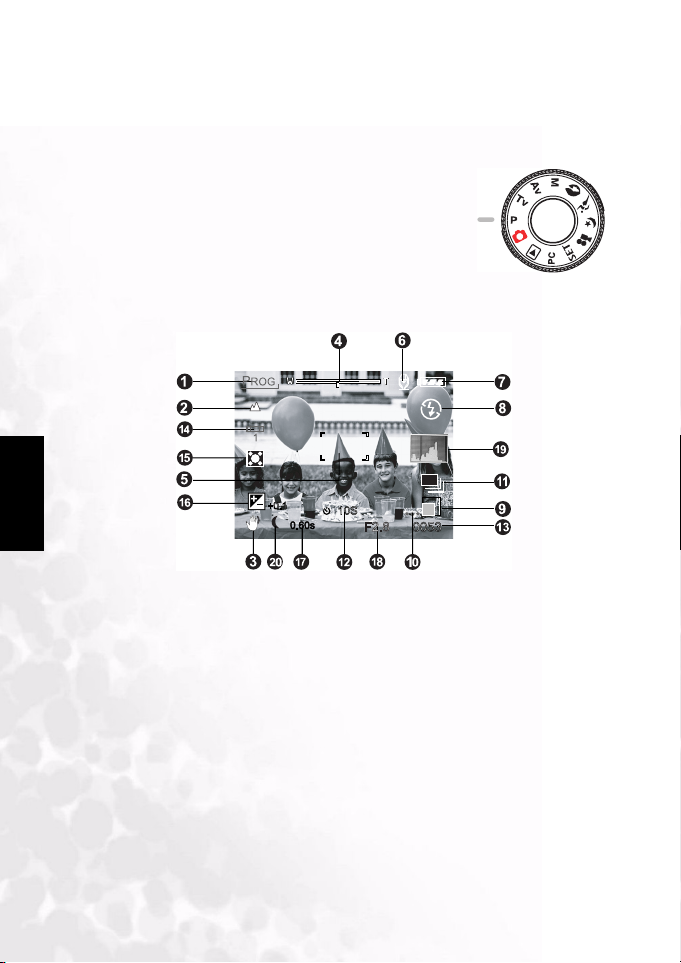
Руководство пользователя цифровой камерой
3.2. Программный режим [ P ]
Камера автоматически регулирует скорость срабатывания затвора и
значение диафрагмы в зависимости от яркости объекта. Программный
режим позволяет изменять баланс белого цвета, метод измерения и
экспокоррекцию.
1. Установите переключатель режимов в
положение [P и включите камеру.
2.Выберите кадр.
3.Нажмите на кнопку спуска затвора наполовину,
затем нажмите на нее до конца.
Program (“Программный”)/TV/AV/Manual (“Ручной”)/Portrait (“Портрет”)/
Sports(“Спортивный”)/Night scene (“Ночной съемки”) режим:
Русский
1. Значок режима 11. Значок режима съемки
2. Значок фокусировки 12. Значок автоспуска
3. Предупреждение о ненадежном 13. Возможное число снимков
удержании камеры 14. Значок баланса белого
4. Индикатор зумирования 15. Значок экспозамера
5. Область фокусировки (когда 16. Экспокоррекция
кнопка спуска затвора 17.Выдержка затвора
нажата наполовину.) 18. Диафрагма
6. Звуковой комментарий 19. Гистограмма
7. Уров ень заряда аккумулятора 20. Значок съемки с
8. Значок вспышки длительной выдержкой
9. Размер изображения
10. Качество
22
Эксплуатация камеры DC C60
Page 27

Руководство пользователя цифровой камерой
3.3. Режим приоритета выдержки [ TV ]
При съемке в данном режиме приоритет отдается скорости срабатывания
затвора. Камера автоматически устанавливает значение диафрагмы в
зависимости от скорости срабатывания затвора.
При высокой скорости срабатывания затвора движущиеся объекты на
фотографии кажутся неподвижными.
Низкая скорость срабатывания затвора позволяет получить размытое
изображение.
1. Установите диск установки режимов в
положение [ TV ] и нажмите кнопку ].
2. Установите выдержку затвора при помощи
диска управления.
• Поверните диск управления в сторону
(в направлении коротких выдержек)
• Поверните диск управления в сторону
(в направлении длинных выдержек)
• Можно установить следующие значения
выдержки:
1/1500, 1/1250, 1/1000, 1/800, 1/650, 1/500,
1/400,
1/320, 1/250, 1/200, 1/160, 1/125, 1/100, 1/
80, 1/64,
1/50, 1/40, 1/32, 1/25, 1/20, 1/16, 1/13, 1/10,
0,13 с,
0,16 с, 0,20 с, 0,25 с, 0,3 с, 0,4 с, 0,5 с, 0,6 с,
0,8 с, 1 с, 1,3 с,
1,6 с, 2 с, 2,5 с, 3,2. с, 4 с, 5 с, 6,4 с, 8 с
• Значения выдержки и соответствующие
значения диафрагмы отображаются на
экране. Если подходящую комбинацию
установить невозможно, то значение
диафрагмы будет подсвечено красным
цветом, но съемка при этом возможна.
3. Постройте композицию, нажмите наполовину
кнопку спуска затвора, а затем нажмите ее
полно
英文
Русский
Установ ка выдержки на значение, превосходящее 0,5 с, приведет к
•
появлению на экране значка [ ], обозначающего съемку с длинной
выдержкой.
• В режиме съемки со вспышкой, если установлены [ ] и [ ],
самая короткая выдержка составляет 1/250 с.
• В режимах съемки [Continuous] (непрерывный) и [Auto Exp.]
(автоэкспозиционная вилка) выдержка не может быть установлена на
значение, превышающее 0,5 с.
3.4. Режим приоритета диафрагмы [ AV ]
При съемке в данном режиме приоритет отдается диафрагме. Камера
автоматически устанавливает скорость срабатывания затвора в
зависимости значения диафрагмы.
Небольшое значение диафрагмы позволяет получить портрет, фон
которого находится вне фокуса. Чем меньше диафрагма, тем более
несфокусированным получается фон.
Большое значение диафрагмы позволяет получать четкие изображения как
близки х, так и отдаленных объектов (например, пейзажей). Чем больше
диафрагма, тем больше площадь такого изображения.
Прание
Эксплуатация камеры DC C60
23
Page 28
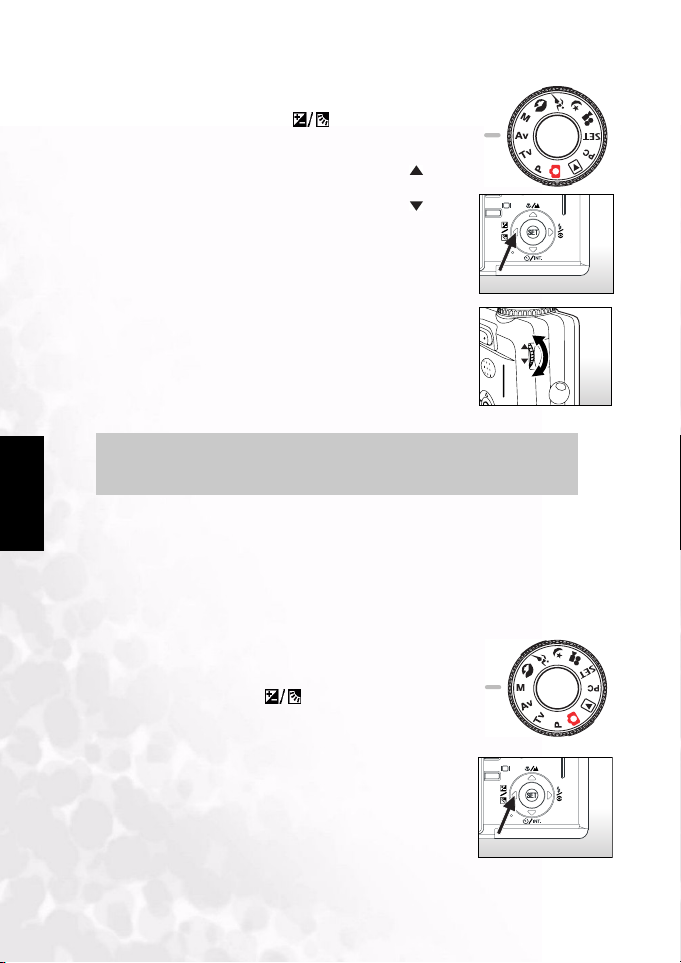
Руководство пользователя цифровой камерой
1. Устан ов ите диск установки режимов в положение
[ AV ] и нажмите кнопку ].
2. Установите диафрагму при помощи диска
управления.
• Поверните диск управления в сторону для
увеличения значения.
• Поверните диск управления в сторону для
уменьшения значения.
• Можно установить следующие значения:
F6,7/F5,6/F 4,8/F4,0/F3,5/F2,8
• Значения диафрагмы и соответствующие
значения выдержки отображаются на экране.
Если подходящую комбинацию установить
невозможно, значение выдержки будет
подсвечено красным цветом, но съемка при
этом возможна.
3. Постройте композицию, нажмите наполовину
кнопку спуска затвора, а затем нажмите ее полнос
Русский
24
•
Значение диафрагмы устанавливается автоматически в зависимости
от фокусного расстояния объектива.
3.5. Ручной режим [ M ]
Примечание
Данный режим позволяет задать значения размера диафрагмы и скорости
срабатывания затвора по отдельности перед созданием фотографии. Вы
можете изменить как значение диафрагмы, так и значение скорость
срабатывания затвора при помощи переключателя команд.
1. Диск установки режимов поверните в
положение [ M ].
2. Установите выдержку или диафрагму при
помощи кнопки [].
3. Установите выдержку или диафрагму при
помощи диска управления.
4. Постройте композицию, нажмите наполовину
кнопку спуска затвора, а затем нажмите ее
полностью.
Эксплуатация камеры DC C60
Page 29

Руководство пользователя цифровой камерой
В режиме съемки со вспышкой, если установлены [ ] и [ ],
•
самая короткая выдержка составляет 1/250 с.
• Уста новка выдержки на значение, превосходящее 0,5 с, приведет к
Примечание
появлению на экране значка [ ], обозначающего съемку с
длинной выдержкой.
3.6. Режим портрета [ ]
Выберите этот режим для съемки людей (фон при этом находится вне
фокуса). Автоматически устанавливается режим вспышки с устранением
эффекта “красных глаз”.
1. Установите переключатель режимов в
положение [] и включите камеру.
2. Выберите кадр.
3. Нажмите кнопку спуска затвора наполовину,
затем нажмите ее до конца.
3.7. Спортивный режим [ ]
Используйте данный режим для съемки быстродвижущихся объектов. В
данном режиме нельзя использовать фотовспышку.
1. Установите переключатель режимов в
положение [] и включите камеру.
2. Выберите кадр.
3. Нажмите кнопку спуска затвора наполовину,
затем нажмите ее до конца.
3.8. Режим ночной съемки [ ]
Используйте этот режим для съемки людей и объектов в темное время
суток. При этом автоматически включает режим медленной синхронизации
вспышки (вспышка сочетается с низкой скоростью срабатывания затвора).
1. Установите переключатель режимов в
положение [] и включите камеру.
2. Выберите кадр.
3. Нажмите кнопку спуска затвора наполовину,
затем нажмите ее до конца.
英文
Русский
Эксплуатация камеры DC C60
25
Page 30

Руководство пользователя цифровой камерой
3.9. Режим видеозаписи [ ]
В режиме видеозаписи можно записывать видеофрагменты с разрешением
320 x 240 пикселей.
Выбор положения [] переключателя режимов позволяет сочетать
снимки с записью звуков. На ЖК-дисплей выводится изображение для
предварительного просмотра.
(В режиме [] ЖК-дисплей не отключается)
Режим фильма
1. Значок режима
2. Значок фокусировки
3. Индикатор зумирования
4. Состояние элементов питания
5.Размер изображения
6. Качество
7. Значок автоспуска
8. Возможная продолжительность
Русский
1. Установите на шкале режимов положение [].
2. Выберите кадр, нажмите кнопку спуска затвора наполовину, затем
нажмите ее до конца.
• Съемка начнется. На дисплее появится надпись [REC] .
3. Для того чтобы прекратить запись, нажмите снова до конца кнопку
спуска затвора.
• В противном случае съемка автоматически прекратится при нехватке
свободного места на модуле памяти SD или превышении
максимально допустимого размера файла.
записи / прошедшего времени
9. Индикатор записи
•
В режиме [] нельзя установить или включить экспокоррекцию.
• В режиме [] вспышк а автоматически отключается.
• Размер изображения при записи и воспроизведении – 320 x 240
Примечание
пикселей.
• Видеофильм в формате (320x240) отображается на всей площади
ЖК-монитора.
26
Эксплуатация камеры DC C60
Page 31

Руководство пользователя цифровой камерой
3.10. Воспроизведение записей [ ]
3.10.1. Воспроизведение фотографий
(Покадровое воспроизведение)
Воспроизведение неподвижных снимков по
одному.
1. Установите переключатель режимов в
положение [] и включите камеру.
• На ЖК-дисплее появится последнее
записанное изображение.
2.Поверните переключатель команд или нажмите
на кнопку или для перехода к следующему
кадру или возврата к предыдущему.
• Поворот по часовой стрелке: отображение
следующего снимка.
• Поворот против часовой стрелки:
отображение предыдущего снимка.
Режим воспроизведения (стандартный):
英文
Русский
1. Номер папки
2. Номер файла
3. Значок Звуковой
комментарий
4. Значок защиты
5. Значок режима
Эксплуатация камеры DC C60
27
Page 32

Руководство пользователя цифровой камерой
ЖК-дисплей (режим воспроизведения)
При помощи кнопки управления дисплеем [] можно активизировать
ЖК-дисплей во время воспроизведения фотографий. При этом на
дисплей выводится подробная информация о снимках.
1. Установите переключатель режимов в положение [] и включите
камеру.
2. Поверните переключатель команд или нажмите на кнопку или
для выбора снимка.
3.Нажмите на кнопку [].
• Каждое нажатие кнопки [] приводит к переключению форматов
Русский
вывода изображения на дисплей в следующей последовательности:
Данная функция не доступна при воспроизведении видеозаписей.
•
Примечание
3.10.2. Запись звука
Вы можете записывать звук, нажав кнопку спуска затвора при воспроизведении
снимка. При нажатии на кнопку спуска до конца на дисплее в течение 30 секунд
отображается надпись VOICE RECORDING (“Запись звука”). При повторном
нажатии кнопки спуска на дисплее появляется надпись “VOICE RECORD END
(“Конец записи звука”).
Примечание
•
В режиме воспроизведения фотография, имеющая звуковое
сопровождение, обозначается значком звукового комментария.
• Запись звука можно также осуществлять при фотосъемке.
• Гол ос о во й комментарий может быть записан один раз.
28
Эксплуатация камеры DC C60
Page 33

Руководство пользователя цифровой камерой
3.10.3. Воспроизведение видеозаписей
При воспроизведении отснятых видеофильмов они отображаются на всем
ЖК-мониторе. Чтобы начать воспроизведение выбранного видеофильма,
нажмите кнопку SET.
1. Номер папки
2. Номер файла
3. Значок защиты
4. Строка
состояния
проигрывателя
5. Полное время
6. Истекшее время
7. Режи м
воспроизведения
8. Значок режима
3.10.4. Вывод миниатюр
Эта функция позволяет вывести на дисплей девять миниатюр изображений
одновременно, чтобы можно было быстро выбрать из них нужное.
1. Нажмите на кнопку [].
• На дисплей выводится девять
изображений одновременно.
2. Выберите изображение, которое
необходимо просмотреть в нормальном
размере, при помощи кнопок управления
курсором , , или
3. Нажмите на кнопку SET (“Устано ви т ь”)
для вывода выбранного изображения на
полный экран.
英文
Русский
Примечание
•
В режиме вывода миниатюр видеоданные обозначены значком
видеозаписи [].
3.10.5. Воспроизведение с масштабированием
Камера обладает функцией цифрового масштабирования 2x и 4x при
воспроизведении. Во время воспроизведения можно увеличивать часть
изображения. Это позволяет просмотреть мелкие детали.
Эксплуатация камеры DC C60
29
Page 34

Руководство пользователя цифровой камерой
При воспроизведении видеозаписей функцию цифрового масштабирования
использовать нельзя.
1. Ука жите коэффициент масштабирования при
помощи кнопки [] или [].
•
Нажатие кнопки [] приведет к увеличению
изображения.
•
Для возврата к нормальному масштабу нажмите на
кнопку [].
•
Изображение увеличивается, а на ЖК-дисплее
появляются белая и зеленая рамки.
•
Белая рамка показывает изображение целиком, а
зеленая рамка – расположение части изображения,
которая увеличена в данный момент.
2. Ука жите часть изображения, которую необходимо
увеличить, при помощи кнопок , , или .
•
Отрегулируйте положение увеличиваемой области
изображения при помощи белой и зеленой рамок.
3. Для возврата к нормальному режиму вывода
изображения нажмите на кнопку [].
Примечание
•
Нажатие кнопки [] позволяет увеличить изображение до масштаба
Русский
1x->2x->4x.
• Нажатие кнопки [] позволяет уменьшить изображение в масштабе
4x->2x->1x.
3.10.6. Показ слайдов
Функция показа слайдов позволяет автоматически воспроизводить
изображения в определенном порядке. Это очень удобный способ
воспроизведения и презентации снимков.
1.Нажмите на кнопку MENU (“МЕНЮ”).
• Появится окно меню.
2. Выберите функцию Slide Show
(“Показ слайдов”) при помощи кнопки
или .
3.Нажмите на кнопку SET
(“Установ ит ь”).
• Показ слайдов начнется через три
секунды[], а на ЖК-дисплее
появится значок.
• Для того чтобы остановить показ
слайдов, нажмите на кнопку SET
(“Уст ан ови ть”).
римечание
•
Функция автоматического отключения питания не действует во время
показа слайдов.
Entire image
Изображени
е целиком
Current
Теку ща я
position of
область
enlargement
увеличения
30
Эксплуатация камеры DC C60
Page 35
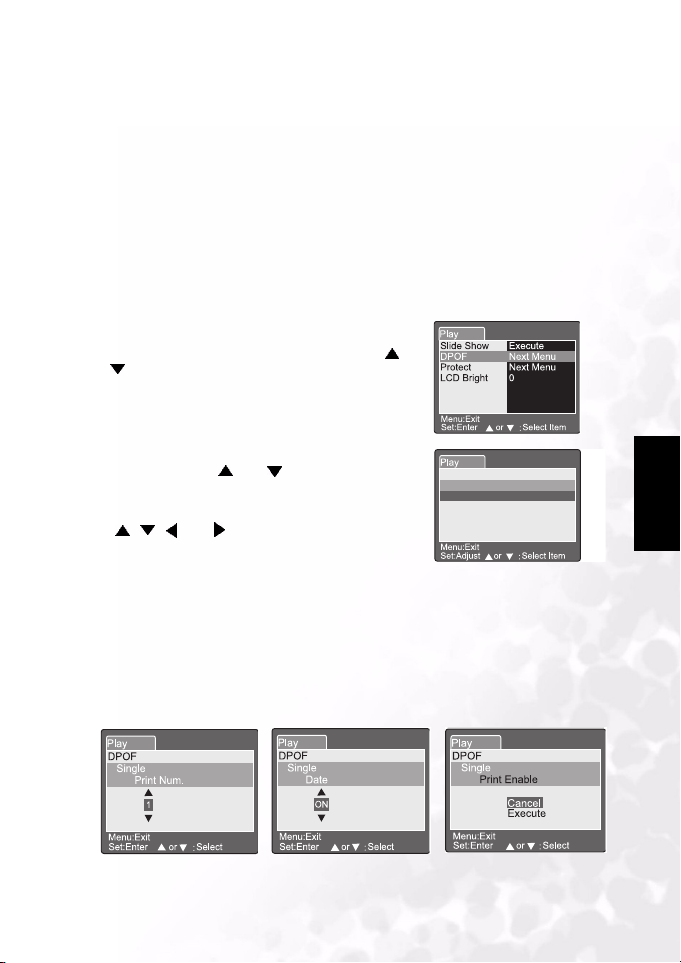
Руководство пользователя цифровой камерой
3.10.7. Настройка режима воспроизведения
3.10.7.1. Слайд-шоу
Автоматическое воспроизведение кадров по порядку один за другим.
За дополнительными подробностями обратитесь к разделу настоящего
Руководства "Показ слайд-шоу".
3.10.7.2. DPOF (формат заказа цифровой печати)
Информация о печати
DPOF – аббревиатура, которая расшифровывается как Digital Print Order
Format (“Формат очередности вывода на печать”). Эта функция позволяет
производить печать изображений на принтерах, поддерживающих данную
функцию, путем помещения модуля памяти в принтер и задания необходимых
настроек.
1.Нажмите на кнопку MENU (“МЕНЮ”).
• Появится окно меню.
2. Выберите пункт DPOF, используя кнопки и
, затем нажмите на кнопку SET (“Устан ов ить ”).
• Выберите пункт Single (“Один”) или All (“Все”) и
подтвердите выбор нажатием на кнопку SET
(“Уст ан ови ть ”).
3. Появятся пункты Print Number (“Число копий”),
Date (“Дата”) and Print Enable (“Включить
печать”). Выберите необходимый пункт при
помощи кнопки или , после чего
подтвердите выбор, нажав на кнопку SET
(“Уст ан ови ть”).
4.Внесите нужные изменения, используя кнопки
, , или и подтвердите выбор, нажав
на кнопку SET (“Установ ит ь”).
• Камера вернется в подменю “Один” или “Все”.
Для выхода из окна меню нажмите на кнопку
MENU (“МЕНЮ”).
[Число копий]: выберите число копий в пределах от 1 до 9.
[Дата]: Укажите, нужно ли печатать вместе с изображением
[Включить печать]: Если вы выберите пункт Cancel (“Отмена”) и
дату его создания.
подтвердите выбор нажатием кнопки SET
(“Уст ан ови ть ”), все значения настроек будут удалены.
При выборе пункта Execute (“Выполнить”) заданные
настройки будут сохранены.
DPOF
Single
Print Num. 1
Date ON
Print Enable Execute
英文
Русский
Эксплуатация камеры DC C60
31
Page 36

Руководство пользователя цифровой камерой
3.10.7.3. Защита
Данная функция позволяет защитить снимок от случайного удаления. Для того
чтобы установить защиту:
1. Выберите пункт Protect (“Защита”), используя
кнопки и , затем нажмите на кнопку SET
(“Уст ан ови ть ”).
2. Появится подменю, включающее пункты Single
(“Один”), All (“Все”) and Select (“Выбор”). Выберите
необходимый пункт при помощи кнопки или ,
после чего подтвердите выбор, нажав на кнопку
SET (“Устан ови ть ”).
3. Укажите необходимое значение при помощи
кнопки или , после чего нажмите на кнопку
SET (“Уст ан ови ть ”).
• В подменю Single (“Один”) или All (“Все”)
выберите необходимое значение при помощи
кнопки или , после чего нажмите на кнопку
SET (“Устано вит ь”).
Русский
[Установить]: изображение на дисплее
[“Отменить защиту”]: отмена защиты
[Выход]: выход из окна меню.
•
При выборе пункта Select (“Выбор”) на дисплей выводятся миниатюры
изображений. Выберите нужное изображение, используя кнопки ,
, или , нажмите на кнопку [], чтобы установить или снять
защиту, а затем подтвердите выбор нажатием кнопки SET
(“Уст ан ови ть”).
3.10.7.4. Яркость ЖК-дисплея
Настройка яркости ЖК-дисплея. Данная настройка не влияет на яркость
записываемых изображений. Допустимый предел значений яркости – от –5 до +5.
1. Выберите пункт LCD Bright (“Яркость
дисплея”), используя кнопки и , затем
нажмите на кнопку SET (“Уст ан ови ть ”).
2. Укажите необходимое значение при помощи
кнопки или , после чего нажмите на
кнопку SET (“Ус та но вит ь”).
становится защищено от
удаления, а на дисплее
появляется значок
[].
изображения.
Примечание
Protect
Single
Set
Cancel Protect
Exit
Set:Enter or :Select
LCD Bright.
0
32
Эксплуатация камеры DC C60
Page 37

Руководство пользователя цифровой камерой
3.10.8. Уда ление снимков [ ]
Кнопка [] позволяет удал ять файлы изображений. Нажатие кнопки [] в режиме
просмотра выводит на дисплей меню удаления и данные последнего изображения.
1. Нажмите на кнопку [].
• Меню удаления выводится на ЖК-дисплей.
2. Нажмите на кнопку или для входа в
подменю ( Single (“Один”), All (“Все”), Select
(“Выбор”)).
Удаление одного снимка
Один: удаление текущего снимка.
а)выберите пункт [Один] и подтвердите выбор
нажатием кнопки SET (“Уста но вит ь”).
• На дисплей выводится подменю Delete This
Picture? (“Удал и ть снимок?”).
б)нажмите на кнопку или для выбора пункта
Execute (“Выполнить”) или Cancel (“Отмена”).
[Выполнить]: удаление текущего снимка.
[Отмена]:отменить удал ени е снимка
в) подтвердите выбор, нажав на кнопку SET
(“Уст ан ови ть ”).
Удаление всех снимков
All (“Все”): удаление всех снимков.
а)выберите пункт [Все] и подтвердите выбор
нажатием кнопки SET (“Уста но вит ь”).
• На дисплей выводится подменю Delete All
Pictures? (“Уд ал и ть все снимки?”).
б)нажмите на кнопку или для выбора пункта
Execute (“Выполнить”) или Cancel (“Отмена”).
[Выполнить]: удаление всех снимков.
[Отмена]:отменить удал ени е снимков
в) подтвердите выбор, нажав на кнопку SET
(“Уст ан ови ть ”).
Удалени е выбранного снимка
Select (“Выбрать”):
а)выберите пункт [Select (Выбрать)] и
подтвердите нажатием кнопки SET
(“Уст ан о ви ть”).
• На ЖК-дисплее появятся миниатюры
изображений и значок [].
б) выберите нужное изображение, используя
кнопки , , или , а затем
подтвердите выбор нажатием кнопки [].
• [] появится на выбранном изображении.
в) подтвердите выбор, нажав на кнопку SET
(“Уст ан о ви ть”).
удале ние выбранного снимка.
Примечание
Вы не можете удалить снимки, защищенные от удаления, а также
•
снимки, находящиеся на защищенном модуле памяти SD.
• Данная функция доступна для всех режимов, кроме режима настройки
и работы с компьютером.
Delete
Delete This Picture?
Cancel
Execute
Set:Enter or :Select
英文
Русский
Эксплуатация камеры DC C60
33
Page 38

Руководство пользователя цифровой камерой
3.11. Режим настройки
Данная функция позволяет задавать настройки камеры, не относящиеся к
изображению. В режиме настройки можно выбрать значения параметров камеры.
3.11.1. Основные настройки
Основные настройки включают шесть параметров:
Card Information (“Информация о модуле памяти”),
Frame Number Reset (“Сброс нумерации кадров”),
Format (“Форматирование”), Sound (“Звук”), Beep
(“Сигнал”) и Auto Power Off (“Автоматическое
отключе ние”).
Card Info (информация о карте).
Выводит данные о емкости модуля памяти SD и свободном месте на нем.
1. Уст ан ови те переключатель режимов в
положение []и включите камеру.
2. Нажмите на кнопку или для выбора пункта
Card Info (“Информация о модуле памяти”).
3. Нажмите на кнопку SET (“Уста но ви ть ”).
Русский
• На дисплей будет выведена информация о
модуле памяти.
4. Нажмите еще раз на кнопку SET (“Уста нов ит ь ”)
для выхода из меню.
Fr. No. Reset (сброс числа кадров)
Сброс нумерации кадров.
Восстанавливаемые значения: номер папки – 100, номер файла - 0001.
1. Нажмите на кнопку SET (“Устан ов ить ”).
• Меню сброса нумерации кадров выводится на
ЖК-дисплей.
2. Нажмите на кнопку или для выбора пункта
Execute (“Выполнить”) или Cancel (“Отмена”).
[Выполнить]: сброс нумерации кадров.
[Отмена]: сброс нумерации кадров не
3. Подтвердите выбор, нажав на кнопку SET
(“Уст ан ови ть ”).
происходит.
Примечание
•
Если папка с таким номером уже существует на модуле памяти SD, ей
присваивается более старый номер.
34
Эксплуатация камеры DC C60
Page 39

Руководство пользователя цифровой камерой
Форматирование
Форматирование приводит к полному удалению всех записанных файлов и
переформатированию установленного модуля памяти SD. При этом удаля ются
также защищенные снимки. Модуль памяти, защищенный от записи, нельзя
отформатировать.
1. Нажмите на кнопку SET (“Уст ан ов ит ь”).
• На дисплей выводится меню Format SD card
(“Форматирование модуля памяти SD”).
2. Нажмите на кнопку или для выбора пункта
Execute (“Выполнить”) или Cancel (“Отмена”).
[Выполнить]: отформатировать модуль памяти.
[Отмена]: не форматировать модуль памяти.
3. Подтвердите выбор, нажав на кнопку SET
(“Установит ь”).
Звук
Включение и отключение звука.
1. Нажмите на кнопку SET (“Ус та нов ит ь”).
• На ЖК-дисплее появится ниспадающее меню “Звук”.
2. Нажмите на кнопку или для выбора нужного
значения.
[Вкл.]: включение звука.
[Выкл.]: выключение звука.
3. Подтвердите выбор, нажав на кнопку SET
(“Уст ан ови ть ”).
Сигнал
Включение и отключение звукового сигнала.
1. Нажмите на кнопку SET (“Уст ан ов ит ь”).
• На ЖК-дисплее появится ниспадающее меню
“Сигнал”.С
2. Нажмите на кнопку или для выбора пункта ON
(“Вкл.”) или OFF (“Выкл.”).
[Вкл.]: включение звукового сигнала.
[Выкл.]: отключение звукового сигнала.
3. Подтвердите выбор, нажав на кнопку SET
(“Уст ан ови ть ”).
Auto POFF (автоматическое отключение питания)
Если в течение некоторого времени вы не будете нажимать кнопки включенной
камеры, она автоматически отключится в целях экономии энергии. Значение по
умолчанию – 1 минута.
1. Нажмите на кнопку SET (“Уст ан ови ть ”).
• На ЖК-дисплее появится ниспадающее меню
“Автоматическое отключение”.
2. Нажмите на кнопку или для выбора нужного
значения времени.
[1 мин.]: Если в течение 1 минуты не производится
никаких операций, камера автоматически
отключается (значение по умолчанию).
[2 мин.]: Если в течение 2 минут не производится
никаких операций, камера автоматически
отключается .
[3 мин.]: Если в течение 3 минут не производится
никаких операций, камера автоматически
3. Подтвердите выбор, нажав на кнопку SET
отключается .
(“Установит ь”).
英文
Русский
Эксплуатация камеры DC C60
35
Page 40

Руководство пользователя цифровой камерой
3.11.2. Пользовательские настройки
Пользовательские настройки включают пять
параметров: Date/Time (“Дата/время”), System
Reset (“Сброс настроек”), Language (“Язык”), Video
Output (“Видеовыход”) и System Information
(“Информация о системе”).
Дата/время
Уст ан овк а даты и времени.
1. Нажмите на кнопку SET (“Устан ов ить ”).
• На дисплей выводится меню Date/Time
(“Дата/время”).
2. Нажмите на кнопку или для выбора
нужного пункта.
3. Нажмите на кнопку или для указания
значения каждого параметра.
4. После внесения всех наст роек подтвердите
Русский
выбор, нажав на кнопку SET (“Устано вит ь”).
Sys.Reset (сброс установок системы)
Возврат к значениям, установленным по умолчанию, для всех настроек.
1. Нажмите на кнопку SET (“Устан ов ить ”).
• На дисплей выводится меню System Reset
(“Сброс настроек”).
2. Нажмите на кнопку или для выбора
пункта Execute (“Выполнить”) или Cancel
(“Отмена”).
[Выполнить]: возврат к настройкам по
умолчанию.
[Отмена]: сохранение текущих значений.
3. Подтвердите выбор, нажав на кнопку SET
(“Уст ан ови ть”).
Примечание
•
Вы не можете сбросить настройки времени и даты.
36
Эксплуатация камеры DC C60
Page 41

Руководство пользователя цифровой камерой
Язык
Выбор языка экранного меню.
1. Нажмите на кнопку SET (“Устан ов ить ”).
• На ЖК-дисплее появится ниспадающее
меню “Язык”.
2. Нажмите на кнопку или для выбора
нужного языка экранного меню.
3. Подтвердите выбор, нажав на кнопку SET
(“Уст ан ови ть”).
Видеовыход
Настройка системы видеовыхода в соответствии в зависимости от страны, в
которой используется камера.
1. Нажмите на кнопку SET (“Устан ов ить ”).
• На ЖК-дисплее появится ниспадающее
меню “Видеовыход”.
2. Нажмите на кнопку или для выбора
нужного значения.
[NTSC]: система NTSC
[PAL]: система PAL
3. Подтвердите выбор, нажав на кнопку SET
(“Уст ан ови ть”).
System Info.(информация о системе)
Выводит сведения о версии ПО камеры.
1. Нажмите на кнопку SET (“Устан ов ить ”).
• На дисплей выводится меню номер версии
ПО камеры.
2. Для возврата в главное меню нажмите на
кнопку SET (“Устан ов ить ”).
英文
Русский
Эксплуатация камеры DC C60
37
Page 42
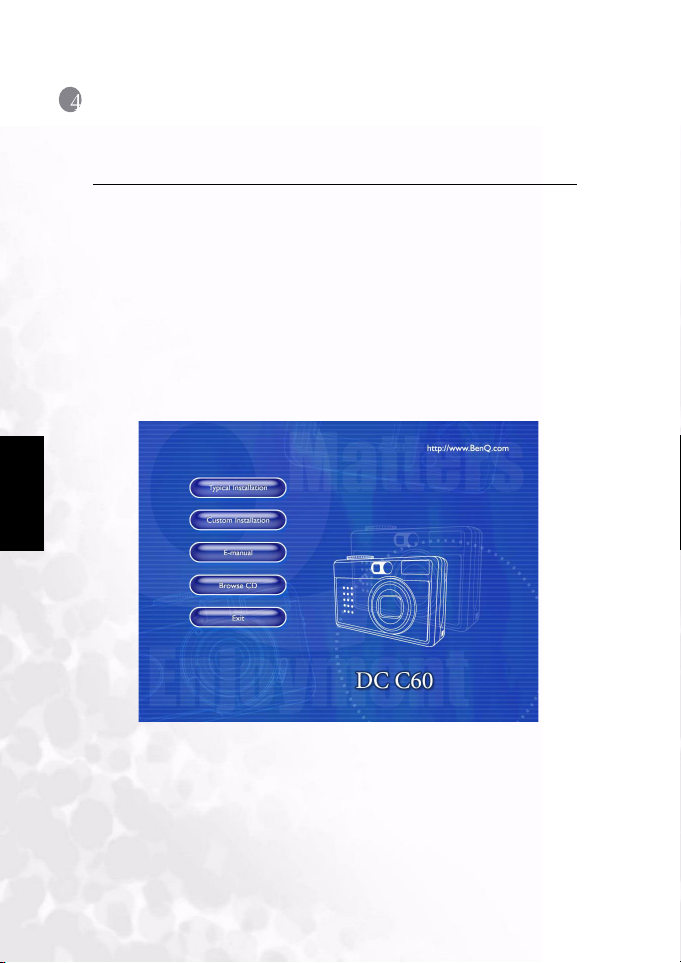
Руководство пользователя цифровой камерой
ДОПОЛНИТЕЛЬНЫЕ ВОЗМОЖНОСТИ ПРИ
РАБОТЕ С КОМПЬЮТЕРОМ
Подготовка
Для того чтобы воспользоваться дополнительными возможностями при
работе с компьютером, необходимо установить на компьютер программное
обеспечение для цифровой камеры и подключить камеру к компьютеру.
4.1. Установка программного обеспечения для
цифровой камеры
• Если вы работаете в системе Windows 98SE, сначала следует установить
драйвер для камеры DC C60. Если вы работаете в системах Windows
ME/2000/XP, драйвер можно заранее не устанавливать.
• Рекомен дуется установить драйвер и программное обеспечение до того,
как вы подключите камеру к компьютеру. Меню установки программного
обеспечения автоматически появляется на экране после того, как вы
вставили установочный диск в дисковод для компакт-дисков.
Русский
• Чтобы начать установку программного обеспечения, запустите
необходимые файлы ПО. Если меню установки не появилось,
просмотрите содержимое диска и найдите в корневом каталоге файл с
названием Autorun.exe. Запустите его. Появится меню установки
программного обеспечения. Если вы хотите узнать, что находится на
компакт-диске и установить программное обеспечение вручную,
ознакомьтесь с приведенным ниже списком содержимого компакт-диска.
38
Дополнительные возможности при работе с
Page 43

Руководство пользователя цифровой камерой
4.2. Программное обеспечение, записанное на
установочном компакт-диске
ПО Описание
1.DC C60 Driver (Win 98SE) Тол ь к о для Win 98SE. Если на вашем
2. Ulead Photo Express Ulead® Photo Express™ 5.0 SEпредставляет
3. Ulead Photo Explorer Ulead® Photo Explorer™ 8.0 SE Basic
4. Ulead VideoStudio Ulead® VideoStudio™ 8 SE VCD – программа
5.Microsoft DirectX Функционально законченное приложение
6.Acrobat reader Adobe Acrobat Reader – это приложение для
7.Электронное Руководство Позволит вам просматривать Руководство в
пользователя режиме онлайн.
компьютере установлена операционная
система Windows 98SE, то сначала
установите драйвер DC C60. Если
операционная система – Windows ME/2000/
XP, то предварительная установка драйвера
не требуется.
собой законченный программный продукт
для работы с цифровыми изображениями.
Простота получения изображений с
цифровых камер и сканеров.
Реда кт ирова ни е и расширенная обработка
изображений с помощью интуитивно
понятных инструментов и функциональных
фильтров и эффектов. Создание творческих
фотопроектов и передача результатов по
электронной почте. Поддержка различных
вариантов печати.
предоставляет эффективные средства для
передачи, просмотра, изменения и
распространения цифровых данных. Это
законченное решение для владельцев
цифровых камер, Web-камер, аналоговых
видеокамер, сканеров и для всех любителей
работы с цифровыми изображениями.
для домашнего редактирования
видеоизображений, упрощающая монтаж до
уровня любительской съемки. Новый режим
Мастера фильма позволяет создать фильм
за три простых шага. Распространяйте
законченные проекты на видео CD,
кассетах, через Интернет и через
мобильные устройства.
для работы с мультимедийными файлами.
чтения файлов в популярном формате PDF.
英文
Русский
Дополнительные возможности при работе с
39
Page 44

Руководство пользователя цифровой камерой
4.3. Загрузка снимков
Для Windows 98SE/2000/ME/XP
Загрузка снимков со съемного диска
1. Включите компьютер.
2. Включите питание камеры.
3. Подключите камеру к компьютеру при помощи кабеля USB. Камера должна
находится в режиме работы с компьютером.
Проверьте надежность соединения кабеля.
4. После подключения кабеля USB компьютер находит новое устройство -
“Съемный диск”.
5. Записанные снимки находятся на этом диске в папке DCIM\101DSCIM.
6. Чтобы просмотреть снимки, откройте их.
Русский
40
Дополнительные возможности при работе с
Page 45

Руководство пользователя цифровой камерой
ПОИСК И УСТР АНЕНИЕ НЕИСПРАВНОСТЕЙ
(ТАБЛИЦА СООБЩЕНИЙ ОБ ОШИБКАХ)
Признаки Причины Варианты
устранения
Питание не
включается.
Питание выключается
во время съемки.
Элементы питания
быстро разряжаются.
При нажатии на кнопку
спуска затвора ничего
не происходит.
Объекты вблизи
расплывчаты.
Фотовспышка не
срабатывает.
Цвета на снимке
выглядят
неестественно.
Снимок или слишком
темный, или слишком
светлый.
Загрязнен дисплей. • Запачк алось пластиковое
Снимки не копируются
в компьютер.
• Раз ряжен элемент питания.
• Плохой контакт или
неисправность блок а
питания.
• Элемент питания разряжен.
• Автоматическое
отключение питания.
• Во время съемки
открывается крышка отс ека
батареи/модуля памяти SD.
• Блок питания подключен
неправильно.
• Слишком холодно.
• Элемент питания
длительное время не
использовался.
• Камера не в режиме
фотосъемки.
• Элемент питания
полностью разряжен.
• Питание не включено.
• Выберите правильный
диапазон фокусировки.
• Фотовспышка камеры
выключена.
• Достаточная освещенность.
• Не настроен баланс белого.• Ус тано ви те автоматический
• Избыточная или
недостаточная экспозиция.
покрытие дисплея.
• Неправильно подключен
кабель.
• Камера выключена.
• Элемент питания не
вставлен, или блок питания
подключен неправильно.
• Операционная система не
является Window 98SE /
2000/ME/XP или в
компьютере нет порта USB.
• Не устано влен драйвер
порта USB.
• Зарядите элемент питания при
помощи зарядного устройства.
• Убедитесь, что бло к питания
подключен и исправен.
• Зарядите элемент питания при
помощи зарядного устройства.
• Включите питание.
• Не от крывайте во время съемки
крышку отсека батареи/модуля
памяти SD.
• Подключите бл ок питания
должным образом.
• Не подвергайте камеру
воздействию экстремальных
температур.
• Перезарядите элемент питания в
зарядном устройстве.
• Уст ан ов ите переключатель
режимов в положение
“Фотосъемка”.
• Замените элемент питания.
• Включите питание.
• Если объект находится на
расстоянии около 9 см, выберите
режим макросъемки.
• Уст ан ов ите режим работы
фотовспышки “Автоматический”
или “Принудительная вспышка”.
баланс белого или другой
подходящий режим.
• Перенастройте экспокоррекцию.
• Необходимо почистить
пластиковое покрытие.
• Проверьте соединение кабеля.
• Включите компьютер.
• Вставьте новый элемент питания
или проверьте подключение
блок а питания.
• Уст ан ов ите Windows 98SE/2000/
ME/XP и порт USB.
• Уст ан ов ите драйвер для USB.
英文
Русский
Поиск и устранение неисправностей (Таблица
41
Page 46

Руководство пользователя цифровой камерой
ТЕХНИчЕСКИЕ ХАРАКТЕР ИСТИКИ
Датчик изображения ПЗС 1/1,8 дюйма. 6.36 миллиона пикселей.
Русский
Дальность действия
Режим фотосъемки Один снимок, непрерывная съемка (5 снимка),
Объектив f=7.2-21.6 mm (35mm-105mm;35mm эквивалент пленки)
Цифровое
масштабирование
Видоискатель Оптический видоискатель с реальным дальномером
ЖК-дисплей
Фокусировка Автофокусировка через объектив (TTL)
Пределы
фокусировки
Затвор Механический и электрический затворы
Скорость
срабатывания
затвора
Экспозиция многоточечный/точечный замер, автоэкспозиция TTL /
Эквивалент ISO Авто, 50, 100, 200
Баланс белого Авто / лампа накаливания/флуоресцентная лампа 1/
Вспышка автоматическая, с устранением эффекта “красных
вспышки
Автоспуск 2 сек., 10 сек., 10+2 сек., интервал
Видеозаписи Формат кадра: 320x240 со звуковым сопровождением
Запоминающее
устройство
Формат файла Фотография: JPEG (EXIF2.2), DCF1.0, DPOF1.1;
Режи м фотосъемки: 4.4x (непрерывное) и
режим воспроизведения: 4x (непрерывное)
ЖК-дисплей LT P S с диагональю 2.0 дюйма
Макросъемка: 9 cм, обычный режим: от 80 см до
от 8 до 1/1500 сек. (механический затвор)
экспокоррекция +
флуоресцентная лампа 2/ дневной свет /облачно /
глаз”, принудительная вспышка, вспышка выключена
автоматическая экспозиция (3 снимка)
Время записи: непрерывная запись
Внешняя память: совместимый модуль памяти SD (32-
Видеозапись: формат AVI со звуком wav.
F2,8 / F4,7
бесконечности
2 EV (0,3 EV / ступень)
ручной
от 0,5 до 3,0 м
512 Мб).
42
Технические характеристики
Page 47

Руководство пользователя цифровой камерой
Размер изображения 2816 x 2112 пикселей, 2272x1704 пикселей,
Воспроизведение
изображения
Интерфейс Разъем цифрового выхода: USB 1.1
Источник питания перезаряжаемый литиевый элемент питания, блок
Габаритные размеры
(ШхВхГ)
Масса 180 г. (без элементов питания)
Драйвер камеры Драйвер для персонального компьютера (Windows
Программное
обеспечение
1600 x 1200 пикселей, 640 x 480 пикселей
Покадровый просмотр, воспроизведение видеозаписей
AVI , просмотр в виде миниатюр, показ слайдов.
Разъем аудио/видеовыхода
Разъем питания постоянного тока 5 В
питания
98 x 63 x 35 мм
98SE)
DC C60 Driver
Ulead Photo Express
Ulead Photo Explorer
Ulead Video Studio
Adobe Arcobat Reader
Microsoft DirectX
Системные требования
Для WINDOWS * Процессор Pentium 166Mhz и выше
* 128 Мб свободного пространства на жестком диске
* ОЗУ – 64 Мб
* дисковод компакт-дисков
* Порт USB
* Windows 98SE/2000/ME/XP
英文
Русский
Технические характеристики
43
Page 48

Руководство пользователя цифровой камерой
СЕРВИСНАџ ИНФОРМАЦИџ
Техническая поддержка
При возникновении в работе с камерой DC C60 и драйвером камеры какихлибо проблем обратитесь на указанный ниже web-сайт за технической
поддержкой, ответами на часто задаваемые вопросы и для подключения к
службе загрузки программ:
http://support.BenQ.com
Бесплатные обновления программного обеспечения и драйверов, информация
об изделиях и выпуски новостей находятся по следующему адресу:
http://www.BenQ.com
Русский
44
Сервисная информация
